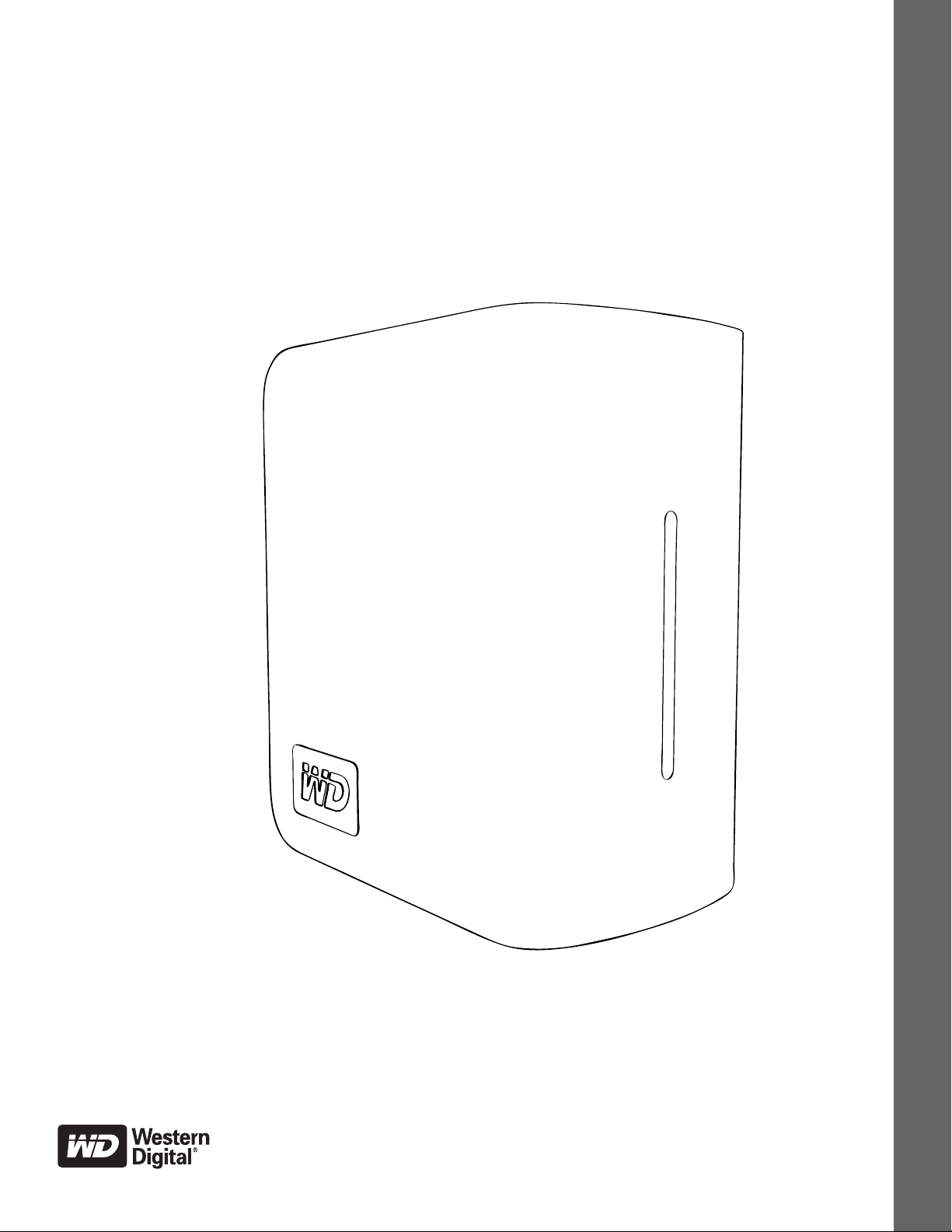
My Book
Studio Edition™ II
Príručka používateľa
Externé zariadenie Stolový počítač
®
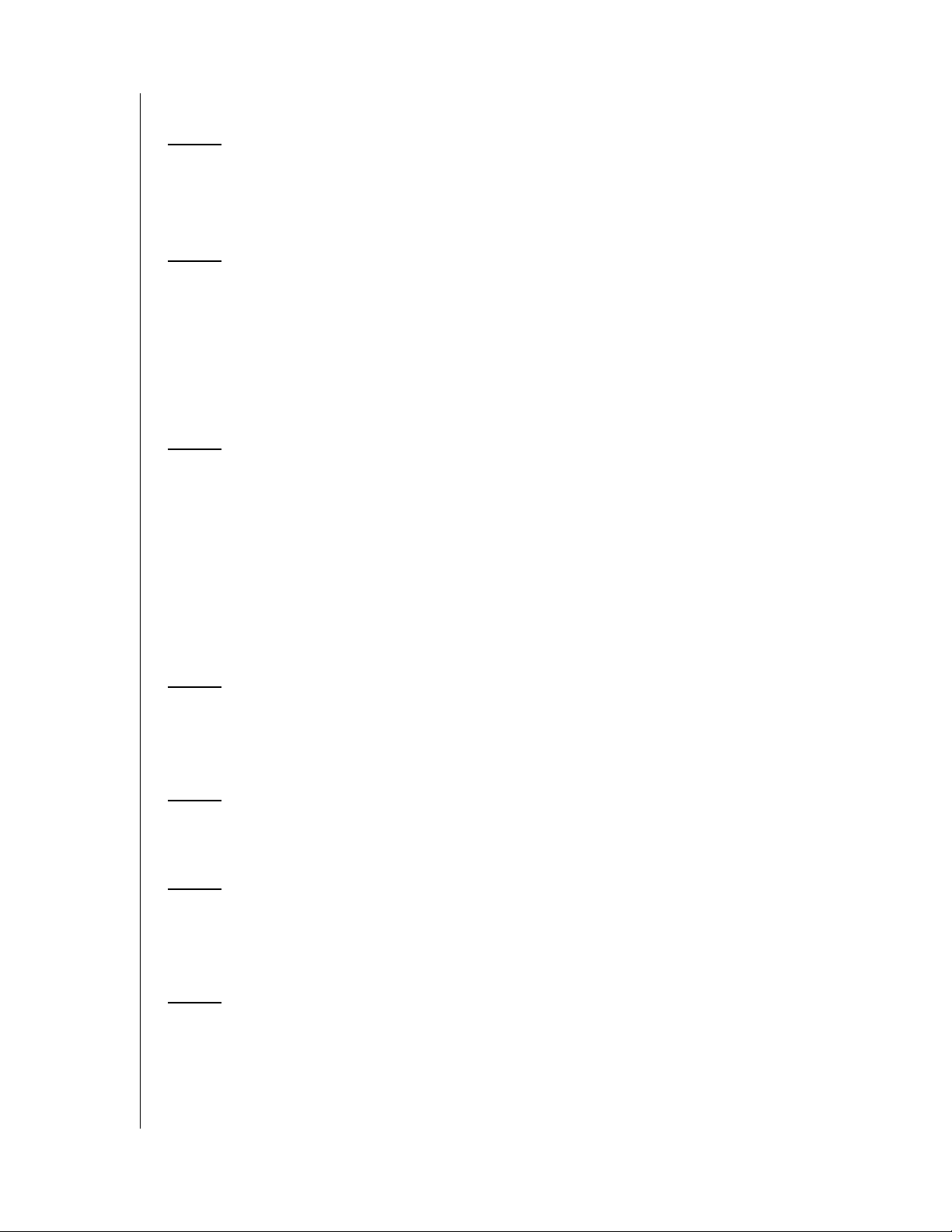
Obsah
1 Servis a technická podpora poskytované
spoločnosťou WD . . . . . . . . . . . . . . . . . . . . . . . . . . . . 1
Registrácia vášho výrobku WD. . . . . . . . . . . . . . . . . . . . . . . . . . . . 2
2 Začíname . . . . . . . . . . . . . . . . . . . . . . . . . . . . . . . . . . . 3
Obsah súpravy . . . . . . . . . . . . . . . . . . . . . . . . . . . . . . . . . . . . . . . . 3
Voliteľné príslušenstvo . . . . . . . . . . . . . . . . . . . . . . . . . . . . . . . . . . 3
Kompatibilita . . . . . . . . . . . . . . . . . . . . . . . . . . . . . . . . . . . . . . . . . 4
Poznačenie informácií o vašom výrobku WD . . . . . . . . . . . . . . . . . 4
Preventívne opatrenia. . . . . . . . . . . . . . . . . . . . . . . . . . . . . . . . . . . 5
3 O vašom disku WD . . . . . . . . . . . . . . . . . . . . . . . . . . . 6
Formátovanie a konfigurácia. . . . . . . . . . . . . . . . . . . . . . . . . . . . . . 6
Indikátory LED . . . . . . . . . . . . . . . . . . . . . . . . . . . . . . . . . . . . . . . .6
Správanie LED Power/Activity (napájanie/aktivita) . . . . . . . . . . . . . 6
Indikátor zaplnenia . . . . . . . . . . . . . . . . . . . . . . . . . . . . . . . . . . . . . 6
Rozhrania . . . . . . . . . . . . . . . . . . . . . . . . . . . . . . . . . . . . . . . . . . . . 7
Bezpečnostný otvor na zámok Kensington. . . . . . . . . . . . . . . . . . . 8
Programové vybavenie . . . . . . . . . . . . . . . . . . . . . . . . . . . . . . . . . . 8
4 Spustenie . . . . . . . . . . . . . . . . . . . . . . . . . . . . . . . . . . . 9
Macintosh . . . . . . . . . . . . . . . . . . . . . . . . . . . . . . . . . . . . . . . . . . . . 9
Windows . . . . . . . . . . . . . . . . . . . . . . . . . . . . . . . . . . . . . . . . . . . . 12
5 WD Drive Manager Status (stav) . . . . . . . . . . . . . . . 18
Hlásenia WD Drive Manager Status . . . . . . . . . . . . . . . . . . . . . . . 18
6 WD RAID Manager pre Macintosh . . . . . . . . . . . . . . 19
Konfigurácia RAID . . . . . . . . . . . . . . . . . . . . . . . . . . . . . . . . . . . . 19
Odstraňovanie porúch RAID. . . . . . . . . . . . . . . . . . . . . . . . . . . . . 21
7 Aplikácia WD RAID Manager pre Windows . . . . . . 24
Konfigurácia RAID . . . . . . . . . . . . . . . . . . . . . . . . . . . . . . . . . . . . 24
Odstraňovanie porúch RAID. . . . . . . . . . . . . . . . . . . . . . . . . . . . . 26
OBSAH – i
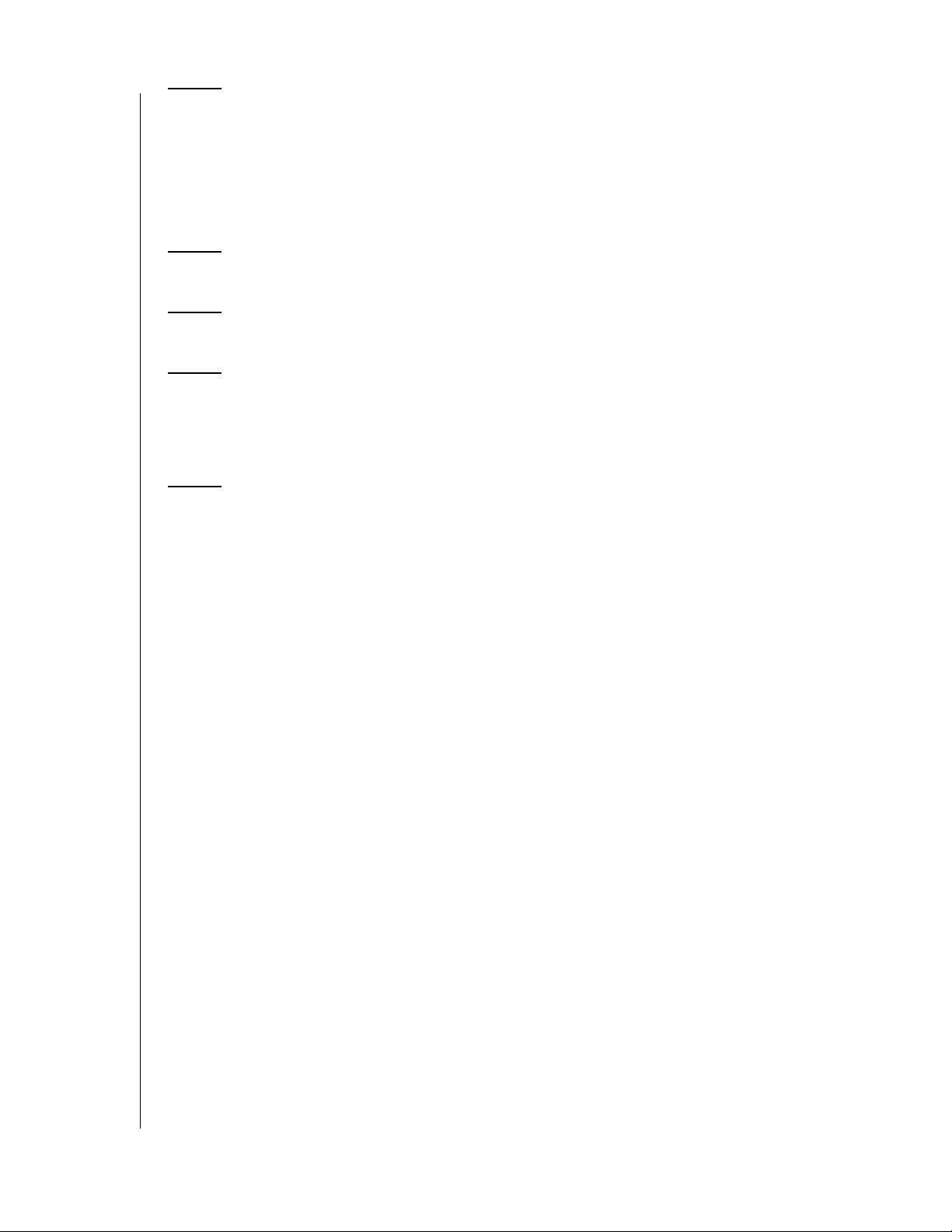
8 Vypnutie/odpojenie zariadenia . . . . . . . . . . . . . . . . 29
Automatické vypnutie . . . . . . . . . . . . . . . . . . . . . . . . . . . . . . . . . . 29
Safe Shutdown
Bezpečné odpojenie . . . . . . . . . . . . . . . . . . . . . . . . . . . . . . . . . . . 29
Odpojenie zariadenia . . . . . . . . . . . . . . . . . . . . . . . . . . . . . . . . . . 30
™
(bezpečné ukončenie činnosti) . . . . . . . . . . . . .29
9 Výmena disku . . . . . . . . . . . . . . . . . . . . . . . . . . . . . . 31
10 Odstraňovanie porúch . . . . . . . . . . . . . . . . . . . . . . . 34
11 Príloha . . . . . . . . . . . . . . . . . . . . . . . . . . . . . . . . . . . . 35
Súlad s predpismi . . . . . . . . . . . . . . . . . . . . . . . . . . . . . . . . . . . . . 35
Informácie o záruke . . . . . . . . . . . . . . . . . . . . . . . . . . . . . . . . . . . 36
Register . . . . . . . . . . . . . . . . . . . . . . . . . . . . . . . . . . . .38
OBSAH – ii
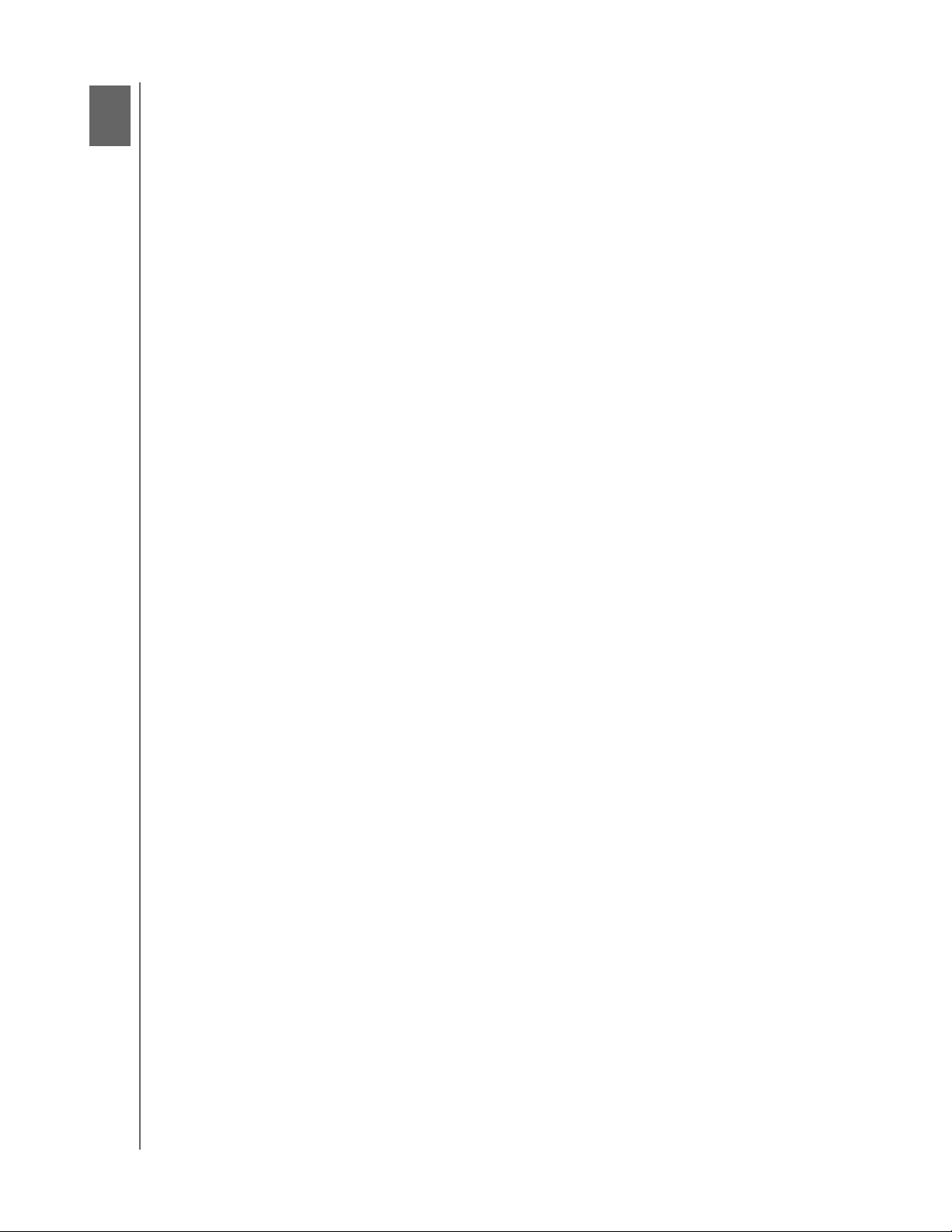
1
MY BOOK STUDIO EDITION II
PRÍRUČKA POUŽÍVATEĽA
Servis a technická podpora poskytované spoločnosťou WD
Ak narazíte na akýkoľvek problém, prosíme Vás, aby ste nám ešte pred vrátením
výrobku dali možnosť problém vyriešiť. Na väčšinu otázok technického charakteru
dostanete odpoveď v našej znalostnej báze alebo od e-mailovej podpory na adrese
support.wdc.com. Ak ste nenašli odpoveď na svoju otázku alebo uprednostňujete
telefonický kontakt, použite najvhodnejšie z nižšie uvedených telefónnych čísiel
na WD.
Váš výrobok zahŕňa 30 dní bezplatnej telefonickej podpory počas záručného obdobia.
Toto 30-dňové obdobie sa začne dňom vášho prvého telefonického kontaktu
s technickou podporou WD. E-mailová podpora je bezplatná počas celého
záručného obdobia a naša rozsiahla znalostná báza je Vám k dispozícii
7x24 hodín v týždni. Nezabudnite zaregistrovať svoj výrobok online na adrese
https://www.wdc.com/register, aby sme Vás mohli informovať o nových funkciách
a službách.
Využitie podpory online
Navštívte webové sídlo s technickou podporou support.wdc.com a vyberte si z
týchto tém:
• Na stiahnutie - Stiahnite si ovládače, softvér a aktualizácie pre svoj výrobok WD.
• Registrácia - Zaregistrujte svoj výrobok WD a získajte najnovšie aktualizácie
a špeciálne ponuky.
• Záruka a služby RMA - Získajte záruku, náhradu za výrobok (RMA), Stav
RMA a informácie o obnovení údajov.
• Znalostná báza - Hľadajte na základe kľúčového slova, výrazu alebo
identifikátora odpovede.
• Inštalácia - Získajte online pomoc pre inštaláciu pre svoj výrobok WD alebo
softvér.
Kontaktovanie technickej podpory spoločnosti WD
Pred kontaktovaním technickej podpory spoločnosti WD si pripravte výrobné číslo
vášho výrobku WD, hardvéru systému a verziu programového vybavenia systému.
Severná
Amerika
Angličtina 800.ASK.4WDC Austrália 1 800 42 9861
(800.275.4932) Čína 800 820 6682/+65 62430496
Španielčina 800.832.4778 Hongkong +800 6008 6008
Európa
(bezplatné)*
Európa
Stredovýchod
Afrika
* Bezplatné číslo je k dispozícii pre nasledujúce krajiny: Rakúsko, Belgicko, Dánsko, Francúzsko, Nemecko,
Írsko, Taliansko, Holandsko, Nórsko, Španielsko, Švédsko, Švajčiarsko, Spojené kráľovstvo.
00800 ASK4 WDEU
(00800 27549338)
+31 880062100
+31 880062100
+31 880062100
Ázia, tichomorská
oblasť
India 1 800 11 9393 (MNTL)/1 800 200 5789 (dôvera)
011 26384700 (prvotná linka)
Indonézia +803 852 9439
Japonsko 00 531 650442
Kórea 02 703 6550
Malajzia +800 6008 6008/1 800 88 1908/+65 62430496
Filipíny 1 800 1441 0159
Singapúr +800 6008 6008/+800 608 6008/+65 62430496
Tajvan +800 6008 6008/+65 62430496
Servis a technická podpora poskytované spoločnosťou WD – 1
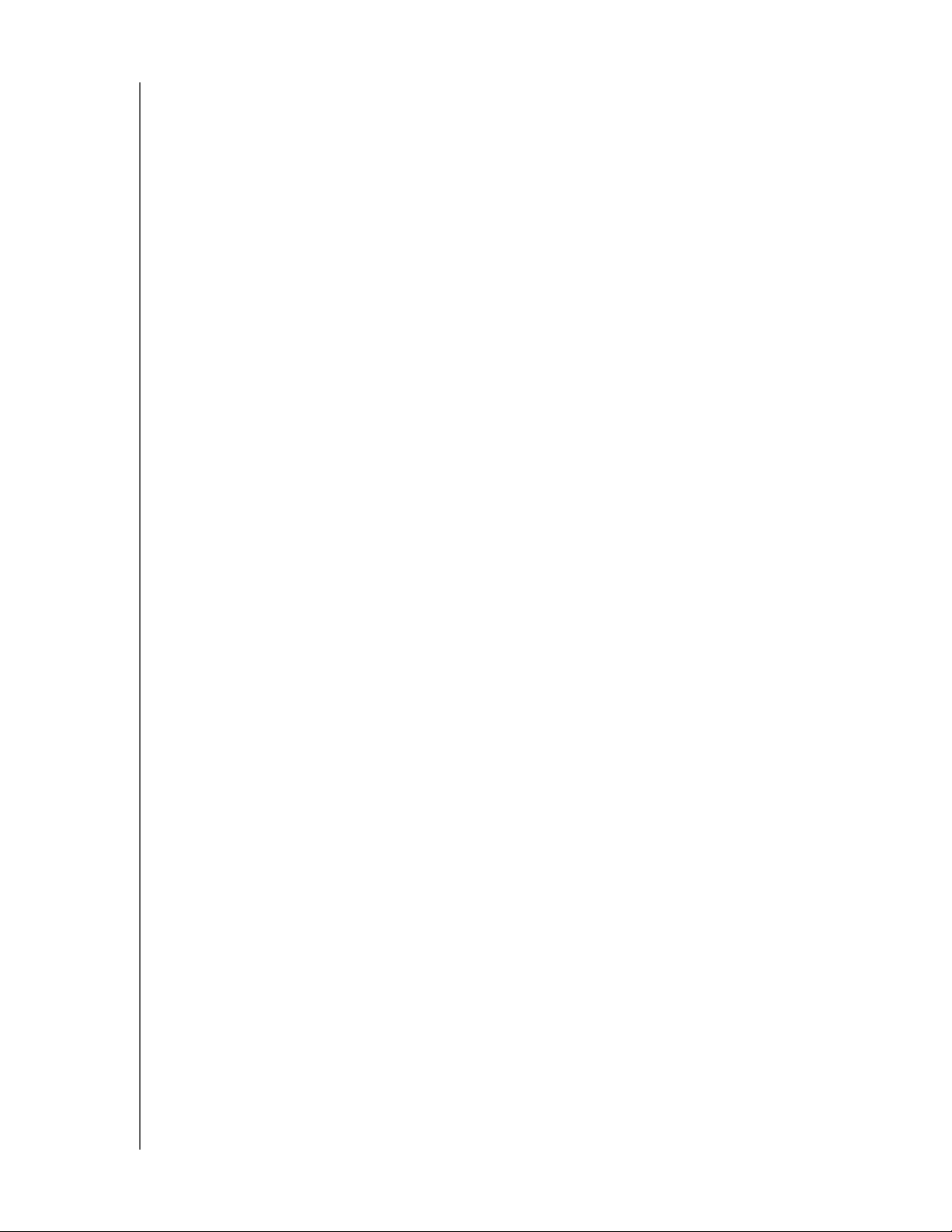
MY BOOK STUDIO EDITION II
PRÍRUČKA POUŽÍVATEĽA
Registrácia vášho výrobku WD
Váš výrobok WD zahŕňa 30 dní bezplatnej technickej podpory počas platnej záručnej
doby váško výrobku. Toto 30-dňové obdobie sa začne dňom vášho prvého
telefonického kontaktu s technickou podporou WD. Registrujte sa elektronicky na
adrese register.wdc.com.
Servis a technická podpora poskytované spoločnosťou WD – 2
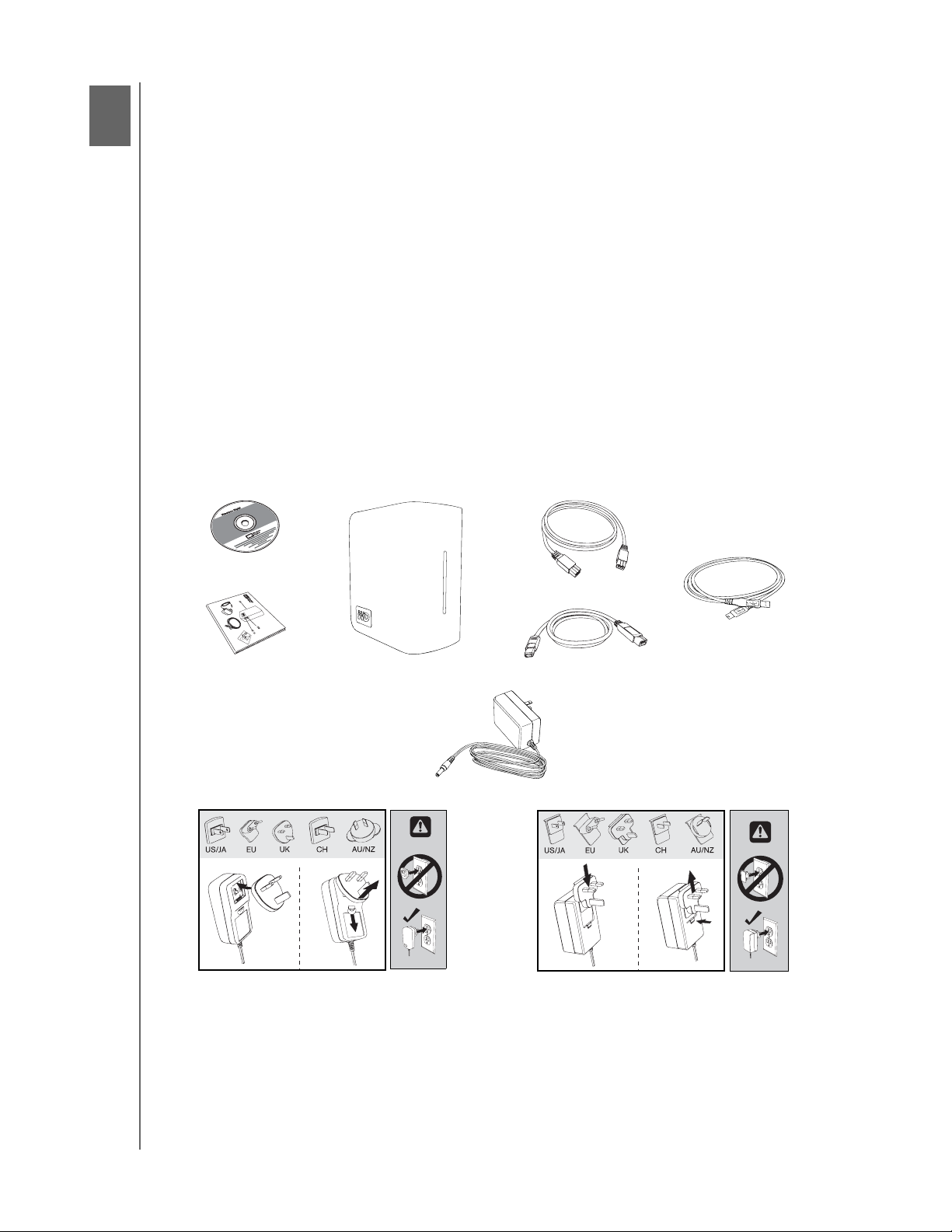
2
MY BOOK STUDIO EDITION II
PRÍRUČKA POUŽÍVATEĽA
Začíname
Ďakujeme za kúpu My Book® Studio Edition™ II, riešenia na uloženie dát pre tvorivých
profesionálov, pracovné skupiny, malé kancelárie a kohokoľvek, kto hľadá osobitné
záruky bezpečnosti dát. Táto príručka používateľa poskytuje pokyny na inštaláciu
krok po kroku a ostatné dôležité informácie týkajúce sa vášho výrobku WD.
Najčerstvejšie informácie a správy o výrobkoch WD nájdete v našom webovom
sídle na adrese www.westerndigital.com.
Obsah súpravy
• Úložný systém s dvomi diskami
• Kábel USB
• Kábel FireWire® 800 (9-pólov na 9-pólov)
• Kábel FireWire® 800 na 400 (9-pólov na 6-pólov)
• Sieťový adaptér*
• Sprievodca rýchlou inštaláciou
• CD s programovým vybavením
CD s programovým vybavením
Sprievodca rýchlou
inštaláciou
*Tento výrobok môže byť dodaný s rôznymi sieťovými adaptérmi v závislosti od vášho regiónu.
My Book Studio Edition II
Sieťový adaptér (iba USA)*
alebo
Konfigurácie s globálnym sieťovým adaptérom*
Kábel FireWire 800
Kábel USB
Kábel FireWire 800 na 400
Voliteľné príslušenstvo
Ďalšie informácie o voliteľnom príslušenstve k tomuto výrobku nájdete na webovej
adrese store.westerndigital.com (iba USA). Mimo USA navštívte support.wdc.com.
Začíname – 3
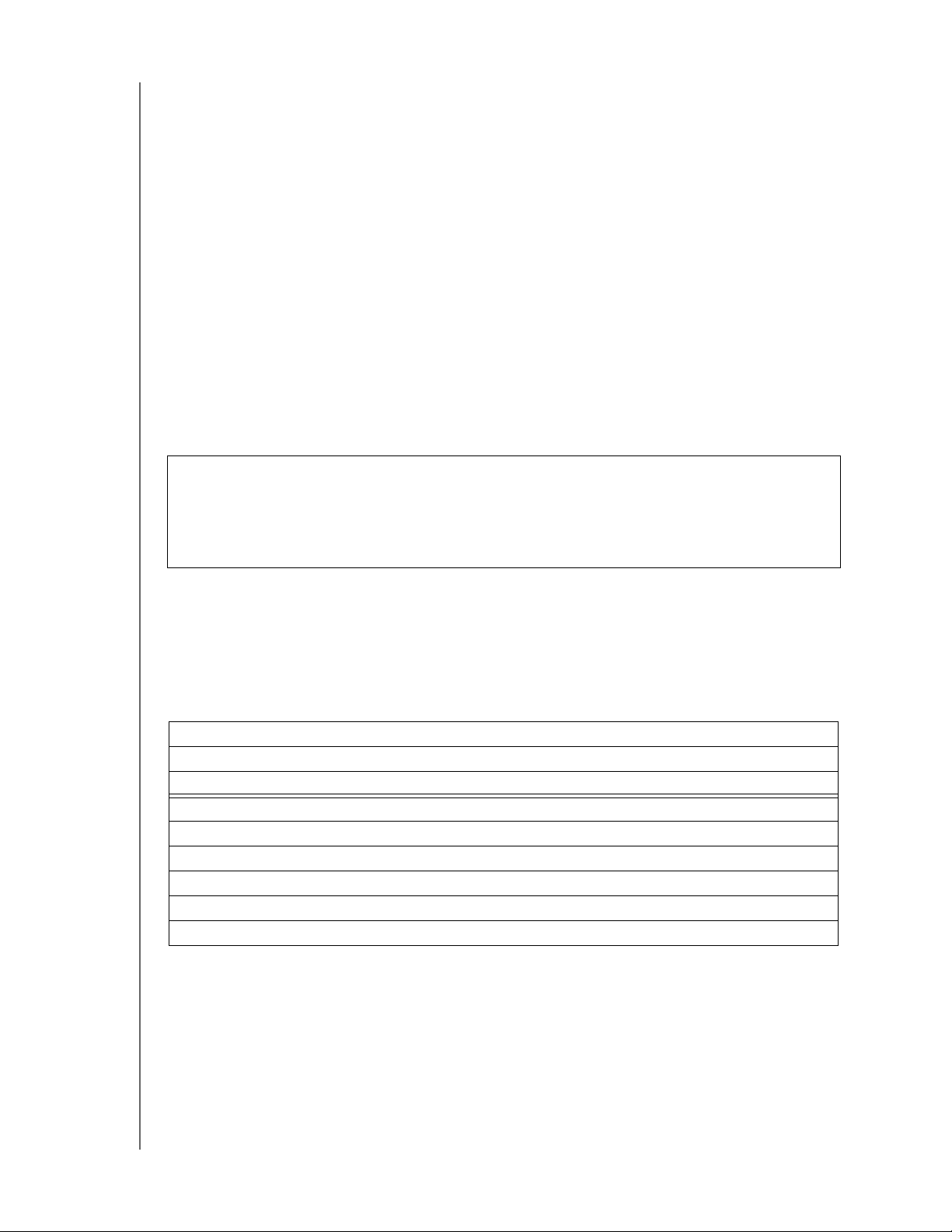
MY BOOK STUDIO EDITION II
PRÍRUČKA POUŽÍVATEĽA
Kompatibilita
Macintosh
Windows
• Čokoľvek nasledujúce: • Čokoľvek nasledujúce:
Rozhranie USB – Rozhranie USB
–
– Rozhranie FireWire 800 alebo 400 – Rozhranie FireWire 800 alebo 400
– Rozhranie eSATA alebo karta s adaptérom
eSATA*
•Mac® OS X 10.4.10+ • Windows 2000/XP/Vista
• Mac OS X 10.5.2+
Poznámka: Kompatibilita môže závisieť od konfigurácie počítača a operačného systému používateľa.
* Zoznam kompatibilných kariet eSATA nájdete v našej znalostnej báze na adrese support.wdc.com,
odpoveď č. 1524.
†
Známym obmedzením Windows XP/2000 je, že nedokáže rozoznať disky s plnou kapacitou väčšou
ako 2TB. Podrobnejšie informácie nájdete v našej znalostnej databáze, v článku # 2754 na adrese
support.wdc.com.
Dôležitá informácia: Aby sa dosiahol čo najvyšší výkon a spoľahlivosť,
odporúčame vám inštalovať najnovšie aktualizácie a servisný balík (SP).
V prípade Macintosh choďte do menu Apple a zvoľte Software Update
(aktualizácia programového vybavenia). V prípade Windows choďte do menu
Start a zvoľte Windows Update (aktualizácia Windows).
®
– Rozhranie eSATA alebo karta
s adaptérom eSATA*
†
Poznačenie informácií o vašom výrobku WD
Do nasledujúcej tabuľky poznamenajte výrobné číslo a číslo modelu vášho nového
výrobku WD, ktoré sa nachádzajú na štítku na spodnej strane zariadenia. Taktiež
si poznačte dátum kúpy a ostatné informácie ako napr. váš operačný systém a verzia.
Tieto informácie sú potrebné na nastavenie zariadenia a technickú podporu.
Výrobné číslo:
Číslo modelu:
Dátum kúpy:
Poznámky o systéme a programovom vybavení:
Začíname – 4
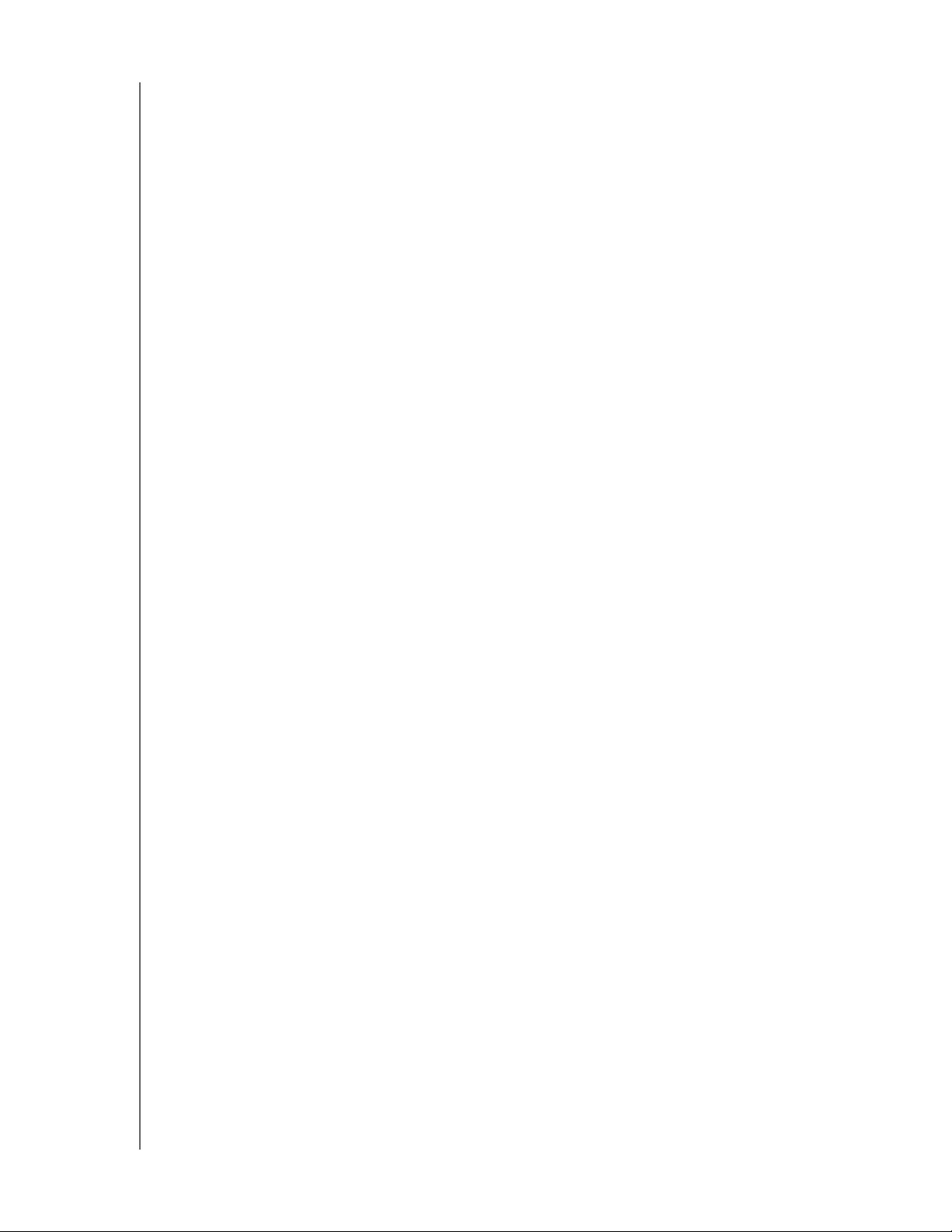
MY BOOK STUDIO EDITION II
PRÍRUČKA POUŽÍVATEĽA
Preventívne opatrenia
Výrobky WD sú jemné prístroje, s ktorými sa musí počas vybaľovania a inštalácie
zaobchádzať opatrne. Hrubým zaobchádzaním, nárazmi alebo vibráciami sa disky
môžu poškodiť. Pri vybaľovaní a inštalácii vášho výrobku na externé uloženie dát
majte na pamäti nasledujúce preventívne opatrenia:
• Toto zariadenie neprevádzkujte mimo teplotného rozsahu 5 °C – 35 °C
(41 °F – 95 °F).
• Zariadenie nenechajte spadnúť ani ho nevystavujte nárazom.
• Počas činnosti zariadenia s ním nehýbte.
• My Book nepoužívajte ako prenosné zariadenie.
• Aby ste predišli prehriatiu, nezakrývajte vzduchové prieduchy na spodnej, vrchnej
alebo zadnej strane krytu. Na zariadenie neukladajte žiadne predmety, ktoré
by mohli narušiť prúdenie vzduchu.
Začíname – 5
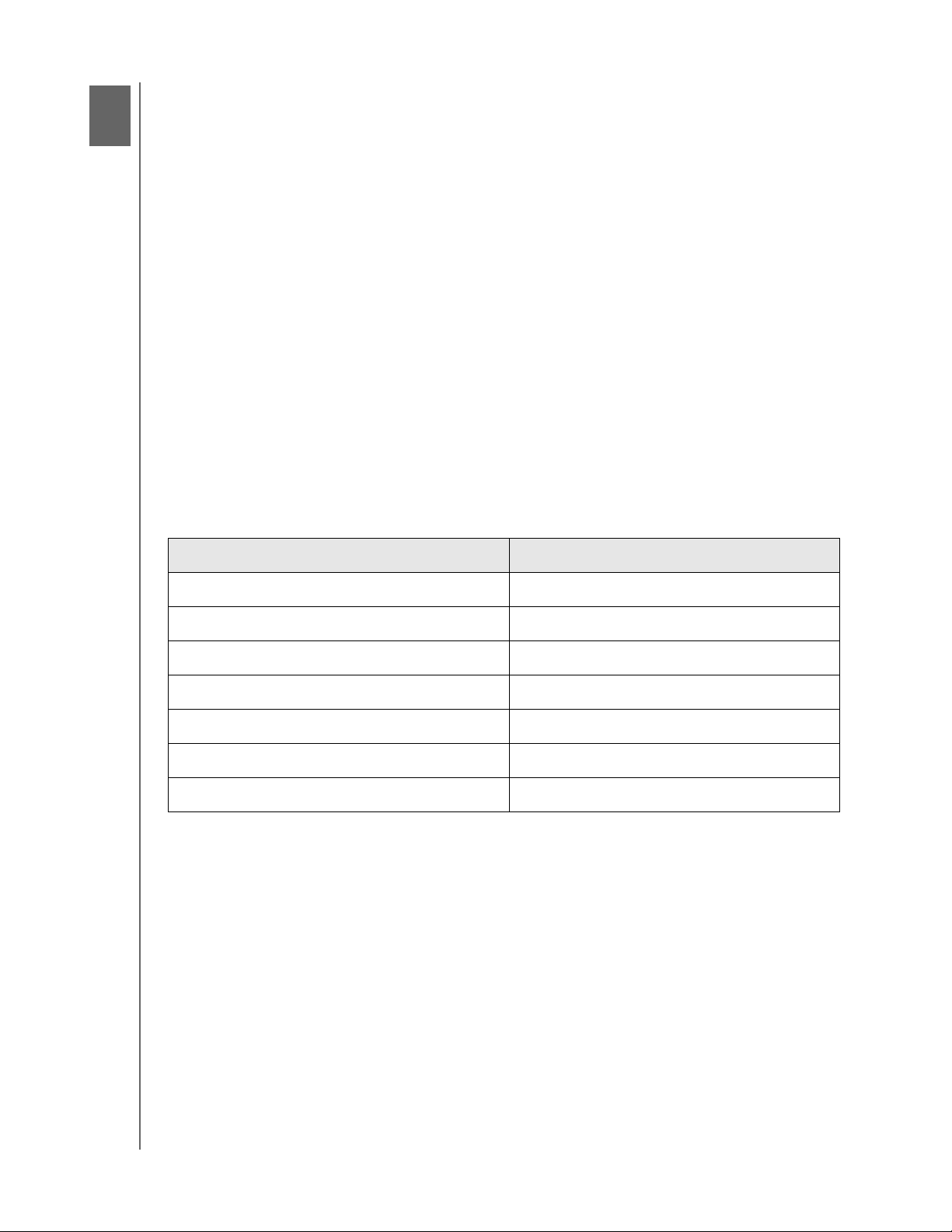
3
MY BOOK STUDIO EDITION II
PRÍRUČKA POUŽÍVATEĽA
O vašom disku WD
Formátovanie a konfigurácia
Toto zariadenie WD je dopredu naformátované na režim HFS+ (denníkový) na účely
dosiahnutia kompatibility s operačnými systémami Macintosh a dopredu
nakonfigurované pre režim poľa RAID 0 (prekladaný) na dosiahnutie maximálnej
kapacity a zvýšenie výkonu.
Tento výrobok taktiež podporuje režim poľa RAID 1 (zrkadlený) na účely dodatočnej
ochrany údajov a ich bezprostrednej a automatickej aktualizácie. Ak zlyhá jedna
jednotka, systém pokračuje v činnosti a zabezpečí ochranu údajov. Chybnú
jednotku môžete vymeniť a systém obnoviť. Ďalšie informácie vrátane pokynov
o zmene konfigurácie poľa RAID alebo formátu pevného disku nájdete v časti
„WD RAID Manager pre Macintosh“ na strane 19 alebo „Aplikácia WD RAID
Manager pre Windows“ na strane 24.
Indikátory LED
Indikátory Power/Activity (napájanie/aktivita) a Capacity Gauge (indikátor zaplnenia)
Správanie LED Power/Activity (napájanie/aktivita)
Vzhľad Stav disku
Svieti neprerušene Zapnutý stav alebo úsporný režim
Pomaly bliká (každé štyri sekundy) Systém v pohotovostnom stave
Pohyb svetla nahor a nadol Disk sa používa
Striedavá šachovnicová vzorka Prechod z jedného stavu do druhého
Striedavé blikanie hornej a spodnej LED Degradovaný režim RAID
Cyklické behanie svetla zospodu nahor Režim obnovy RAID
Rýchle blikanie (každú sekundu) Stav prehriatia*
* Ak nastane tento stav, operácie čítania/zápisu sa zastavia a disk sa prestane točiť. My Book
odpojte a vypnite napájanie. Pred tým, než zariadenie opätovne pripojíte a zapnete, nechajte ho
vychladnúť 1-2 hodiny.
Indikátor zaplnenia
Po zapnutí zariadenia indikátor zaplnenia indikuje použitý priestor disku rozsvecovaním
šiestich segmentov. Každý segment predstavuje približne 17 percent kapacity
disku. Pretože je táto jednotka dopredu naformátovaná, pri inštalácii sa zvýrazní
prvý oddiel.
Režimy USB a FireWire
Indikátor zaplnenia funguje len po inštalácii aplikácie WD Drive Manager, ktorá sa
musí inštalovať na každý systém, ku ktorému sa My Book pripája. Indikátor
zaplnenia sa aktualizuje automaticky pri používaní disku.
O vašom disku WD – 6
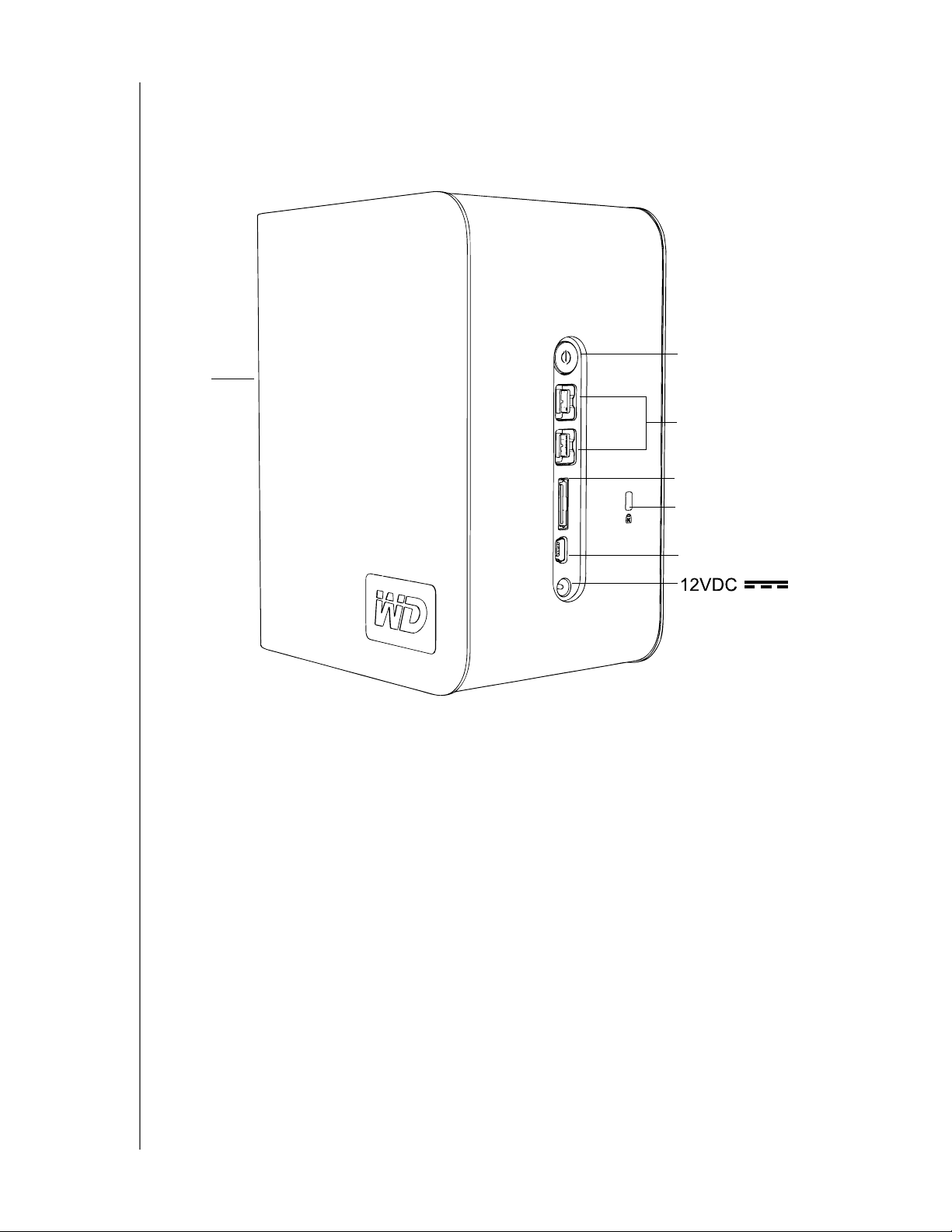
Režim eSATA
®
V režime eSATA indikátor zaplnenia nie je k dispozícii.
Rozhrania
LED
MY BOOK STUDIO EDITION II
PRÍRUČKA POUŽÍVATEĽA
Vypínač napájania
FireWire
eSATA
Bezpečnostný otvor
na zámok Kensington
USB
FireWire – toto zariadenie je vybavené dvomi rozhraniami FireWire 800.
Rozhranie FireWire 800 má maximálnu prenosovú rýchlosť 800 Mb/s a je spätne
kompatibilné s rozhraním FireWire 400 prostredníctvom špeciálnej redukcie ako
napr. kábel FireWire 800 na 400, ktorý je súčasťou tejto súpravy. Pripojenie
k zariadeniu s rozhraním FireWire 400 poskytuje prenosovú rýchlosť rozhrania
FireWire 400 (do to 400 Mb/s).
USB – Rozhranie priemyselného štandardu pre väčšinu počítačov s operačným
systémom Windows.
Rozhranie Hi-Speed USB (USB 2.0) podporuje prenosové rýchlosti do 480 Mb/s.
USB 2.0 je spätne kompatibilné s USB 1.1. Pri pripojení k zariadeniu s rozhraním
USB 1.1 je k dispozícii prenosová rýchlosť rozhrania USB 1.1 (do 1,5 Mb/s).
eSATA - Prenosová rýchlosť do 3 Gb/s. Aby sa mohlo použiť toto rozhranie,
hostiteľský počítač musí byť vybavený kartou eSATA PCI alebo rozhraním eSATA
na základnej doske.
O vašom disku WD – 7
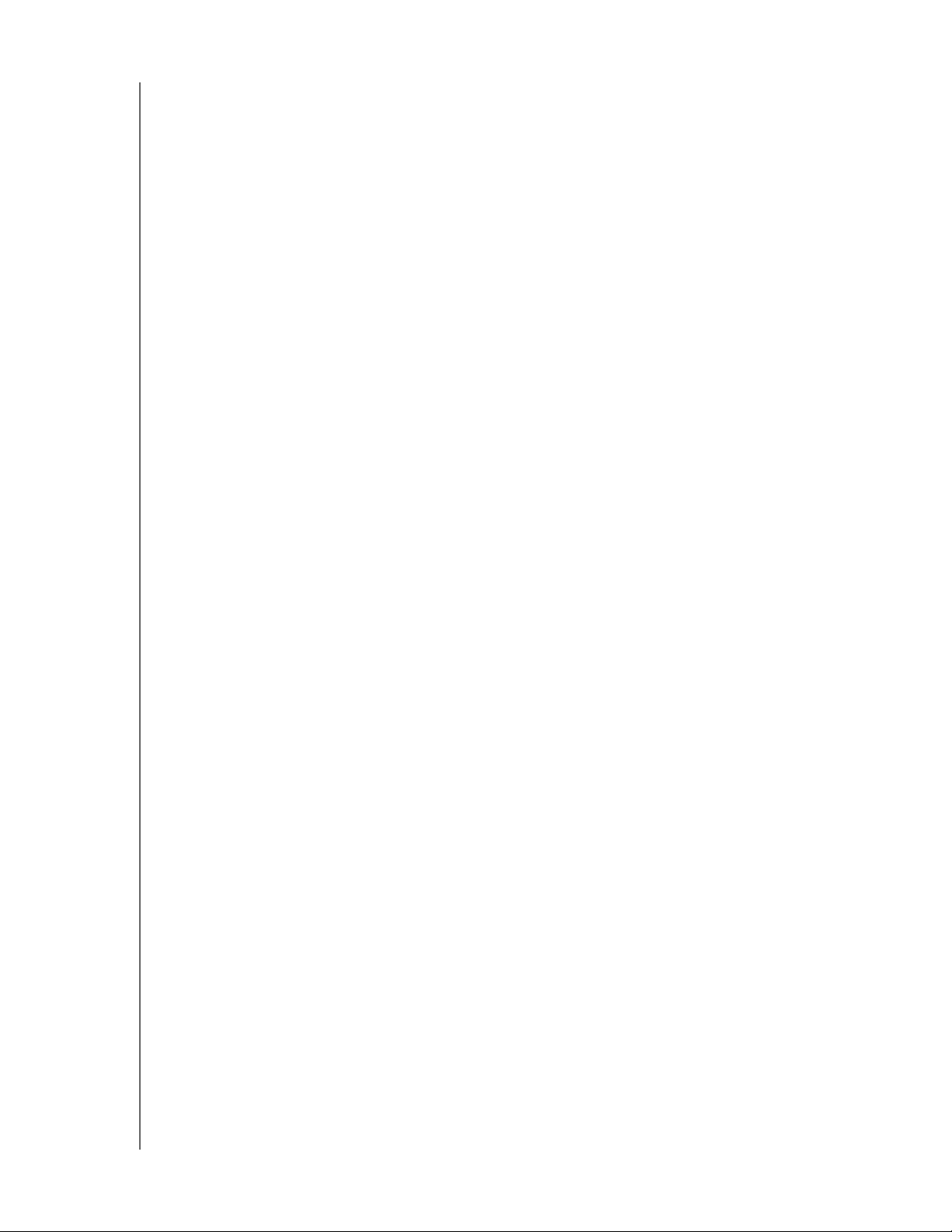
MY BOOK STUDIO EDITION II
PRÍRUČKA POUŽÍVATEĽA
Bezpečnostný otvor na zámok Kensington
Na zabezpečenie proti odcudzeniu je toto zariadenie vybavené bezpečnostným
otvorom na zámok Kensington, ktorý podporuje štandardný bezpečnostný kábel
Kensington (predáva sa samostatne). Ďalšie informácie o bezpečnostnom otvore
Kensington a výrobkoch, ktoré sú k dispozícii, nájdete na adrese
www.kensington.com.
Programové vybavenie
Okrem aplikácie WD Drive Manager sa tento výrobok WD dodáva s nasledujúcim
bonusovým programovým vybavením.
WD Anywhere Backup™ (Mac a Windows) je intuitívna a robustná aplikácia na
zálohovanie a obnovu dát, ktorá poskytuje ochranu dát 24 hodín denne. Umožňuje
automatické zálohovanie dát na viacero miest a synchronizáciu pracovných
súborov za účelom zachovania ich aktuálnosti. K tejto aplikácii patrí príručka
používateľa a elektronická nápoveda.
Aplikácia Copy Application vám umožňuje vytvoriť zálohu programového
vybavenia dodávaného s týmto zariadením.
O vašom disku WD – 8
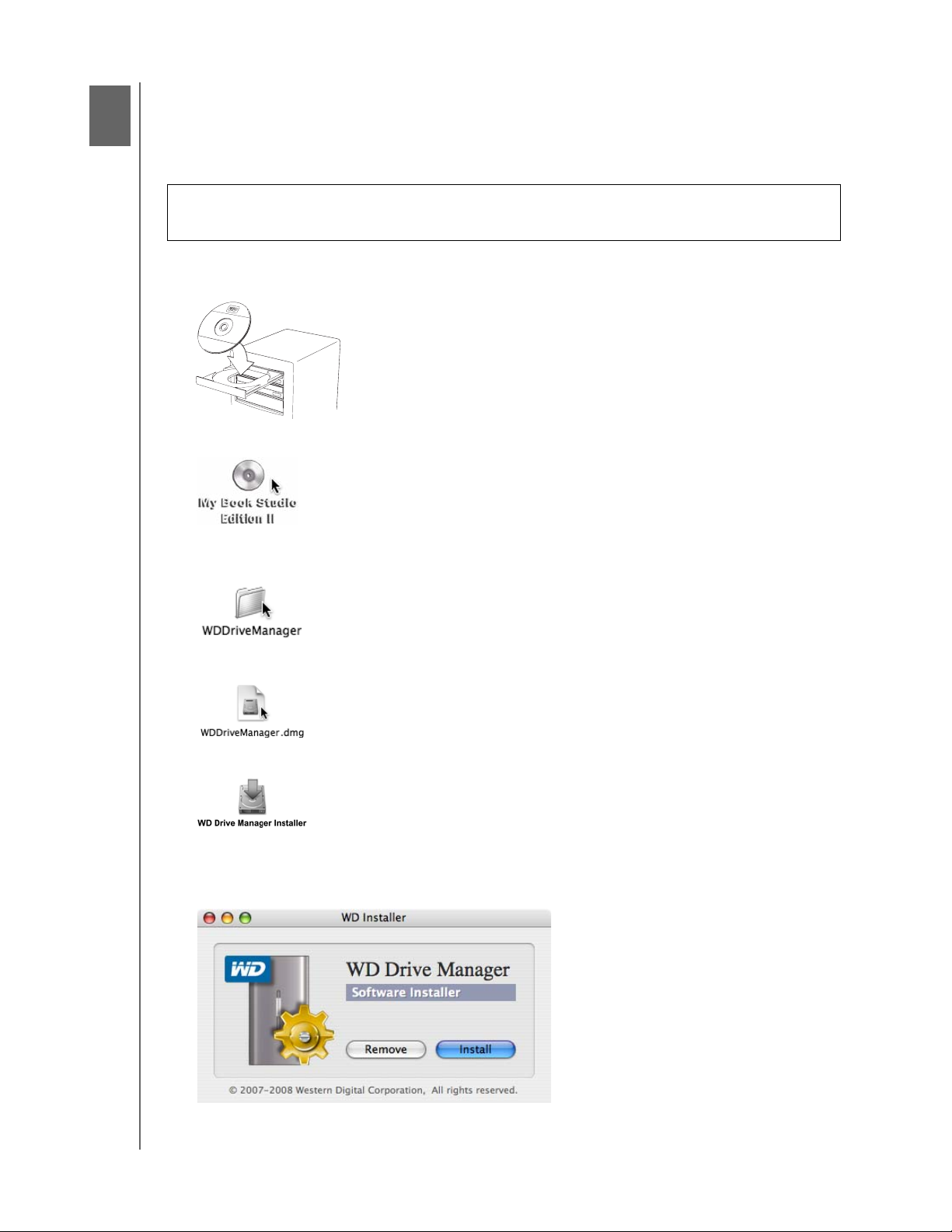
4
MY BOOK STUDIO EDITION II
PRÍRUČKA POUŽÍVATEĽA
Spustenie
Macintosh
FireWire alebo USB
Dôležitá informácia: Postupujte podľa nasledujúcich pokynov, aby ste zariadenie
bezpečne pripojili.
1. Zapnite váš počítač a počkajte, kým operačný systém nabehne.
2. Do jednotky CD-ROM vložte CD s programovým vybavením.
3. Dvakrát kliknite na ikonu jednotky CD-ROM.
®
4. Dvakrát kliknite na zložku WD Drive Manager, ktorá obsahuje programové
vybavenie pre toto zariadenie
5. Dvakrát kliknite na ikonu WDDriveManager.dmg.
6. Dvakrát kliknite na ikonu WD Drive Manager Installer.
7. Kliknite na Install (inštalovať). Inštalácia WD Drive Manager sprevádzkuje
indikátor zaplnenia a funkciu Safe Shutdown
a taktiež nainštaluje aplikáciu WD RAID Manager (správca diskového poľa).
™
(bezpečné ukončenie činnosti)
Spustenie – 9
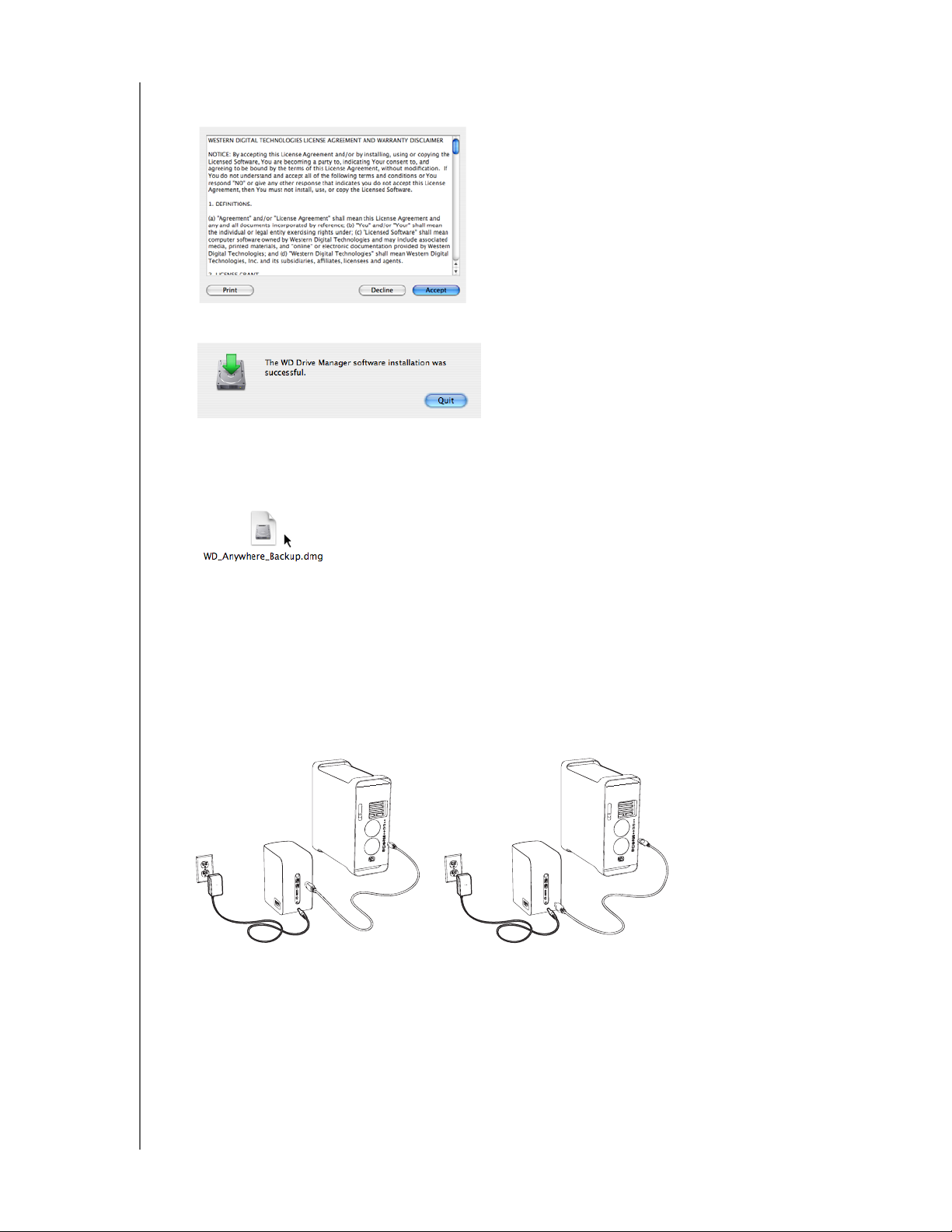
MY BOOK STUDIO EDITION II
PRÍRUČKA POUŽÍVATEĽA
8. Kliknutím na Accept (akceptovať) akceptujete licenčnú zmluvu a pokračujete v
inštalácii.
9. Kliknite na Quit (ukončiť).
10. Ak si želáte teraz nainštalovať aplikáciu na zálohovanie, dvakrát kliknite na ikonu
WD Anywhere Backup na obrazovke My Book Studio Edition II a postupujte
podľa pokynov, ktoré sa vám zobrazia.
11. Zapojte zástrčku výstupného kábla sieťového adaptéra do napájacej zásuvky
na zadnej strane výrobku. Skontrolujte, či sieťová zástrčka vášho sieťového
adaptéra je správneho typu pre váš región.*
12.Sieťový adaptér zapojte do sieťovej zásuvky.
13.Jeden koniec prepojovacieho kábla (USB, FireWire 800 alebo FireWire 800 na
400) zapojte do voľného rozhrania na vašom počítači.
14.Druhý koniec prepojovacieho kábla zapojte do zariadenia.
FireWire
USB
15.Jednotka sa rozbehne a pripojí sa k systému a v stavovom menu sa objaví
WD Drive Manager. Vaše zariadenie My Book Studio Edition II je teraz
nainštalované a pripravené na použitie.
*Tento výrobok môže byť dodaný s rôznymi sieťovými adaptérmi v závislosti od vášho regiónu.
Poznámka: Ďalšie informácie o typoch rozhraní a konektoroch nájdete v našej znalostnej báze na
adrese support.wdc.com, odpoveď č. 1729.
Spustenie – 10

MY BOOK STUDIO EDITION II
PRÍRUČKA POUŽÍVATEĽA
eSATA
Poznámka: Rozhranie eSATA nepodporuje aplikáciu WD Drive Manager.
1. Zapnite váš počítač a počkajte, kým operačný systém nabehne.
2. Do jednotky CD-ROM vložte CD s programovým vybavením.
3. Dvakrát kliknite na ikonu jednotky CD-ROM.
4. Dvakrát kliknite na zložku WD Drive Manager, ktorá obsahuje programové
vybavenie pre toto zariadenie
5. Ak si želáte teraz nainštalovať aplikáciu na zálohovanie, dvakrát kliknite na
ikonu WD Anywhere Backup na obrazovke My Book Studio Edition II a
postupujte podľa pokynov, ktoré sa vám zobrazia.
6. Vypnite váš počítač.
1
Vypnutie
2
7. Zapojte zástrčku výstupného kábla sieťového adaptéra do napájacej zásuvky
na zadnej strane výrobku. Skontrolujte, či sieťová zástrčka vášho sieťového
adaptéra je správneho typu pre váš región.
8. Sieťový adaptér zapojte do sieťovej zásuvky.
9. Jeden koniec kábla eSATA pripojte do voľného rozhrania na vašom počítači.
10.Druhý koniec prepojovacieho kábla zapojte do zariadenia.
11. Zapnite váš počítač.
12.Zapnite My Book stlačením vypínača umiestneného na zadnom paneli.
13.Jednotka sa rozbehne a pripojí sa k systému. Vaše zariadenie My Book Studio
Edition II je teraz nainštalované a pripravené na použitie.
Poznámka: Niektoré radiče eSATA môžu vyžadovať reštart systému, aby došlo k rozpoznaniu zariadenia.
Spustenie – 11

MY BOOK STUDIO EDITION II
PRÍRUČKA POUŽÍVATEĽA
Windows
Dôležitá informácia: Pred pripojením jednotky musíte najprv inštalovať ovládače
a nástroje na priloženom CD. Postupujte podľa nasledujúcich pokynov, aby ste
zariadenie bezpečne pripojili.
1. Zapnite váš počítač.
2. Do jednotky CD-ROM vložte CD s programovým vybavením.
3. CD sa automaticky spustí. Kliknite na Accept (akceptovať) na obrazovke
s ustanoveniami licenčnej zmluvy. Aplikácia WD Drive Manager a ovládače sa
automaticky nainštalujú. Aplikácia WD Drive Manager sprevádzkuje indikátor
zaplnenia a funkciu Safe Shutdown™ (bezpečné ukončenie činnosti) a taktiež
nainštaluje aplikáciu WD RAID Manager (správca diskového poľa).
Poznámka: Ak je funkcia AutoPlay na vašom počítači vypnutá, nástroje musíte
nainštalovať ručne. Choďte na pracovnú plochu. Dvakrát kliknite na ikonu My
Computer (Tento počítač), zložku My Book, zložku WD_Windows_Tools
a Setup.exe. Potom spustite CD, ktoré nainštaluje ovládače.
4. Na obrazovke Application Installer (inštalátor aplikácií) je uvedený zoznam možností
včítane programového vybavenia, dokumentácie a odkazu na registráciu.
Implicitne sú zvolené všetky aplikácie. Zrušte zvolenie akýchkoľvek aplikácií,
ktoré si neželáte nainštalovať, a kliknite na Start (spustiť). Alebo kliknite na
Cancel (zrušiť), čím sa inštalácia ukončí a nenainštalujú sa žiadne aplikácie.
5. Zapojte zástrčku výstupného kábla sieťového adaptéra do napájacej zásuvky
na zadnej strane výrobku. Skontrolujte, či sieťová zástrčka vášho sieťového
adaptéra je správneho typu. Ak je nesprávna, odstráňte ju a inštalujte správny typ.
6. Sieťový adaptér zapojte do sieťovej zásuvky.
7. Jeden koniec prepojovacieho kábla (USB, FireWire 800 alebo FireWire 400)
zapojte do voľného rozhrania na vašom počítači.
8. Druhý koniec prepojovacieho kábla zapojte do zariadenia, po čom sa jednotka
pripojí k systému. Na paneli nástrojov bliká ikona WD Drive Manager (WD
správca disku).
Poznámka: Ak si Windows vyžiadajú ďalšie ovládače, nechajte ich, aby ich
vyhľadali.
9. Keďže My Book Studio Edition II sa dodáva predformátované pre Macintosh,
teraz ho musíte preformátovať pre Windows, aby váš systém zariadenie
rozpoznal. Kliknite na ikonu WD Drive Manager pravým tlačidlom myši
a ukážte na WD My Book (WD Moja kniha). Kliknite na WD RAID Manager.
Spustenie – 12

MY BOOK STUDIO EDITION II
PRÍRUČKA POUŽÍVATEĽA
10.Kliknite na zariadenie a potom kliknite pravým tlačidlom, aby sa zobrazilo
kontextové menu. Kliknite na možnosť Run Windows Disk Management Tool
(Spustiť nástroj správy disku v systéme Windows).
11.Objaví sa Initialize and Convert Disk Wizard (sprievodca inicializáciou
a konverziou disku). Kliknite na tlačidlo Ďalší.
Spustenie – 13

MY BOOK STUDIO EDITION II
PRÍRUČKA POUŽÍVATEĽA
12.Objaví sa obrazovka Select Disks to Initialize (Vyberte disk, ktoré chcete
inicializovať). Implicitne je vybrané číslo disku My Book. Kliknite na tlačidlo
Next (Ďalší).
13.Sprievodca inicializáciou a konverziou disku sa dokončí. Kliknite na tlačidlo
Finish (Dokončiť).
14.Zariadenie sa zobrazí ako rozsiahly nepridelený oddiel. Kliknite pravým
tlačidlom myši na čierny pás (Nepridelené miesto) a zobrazí sa ponuka
dostupných možností.
UPOZORNENIE: Je treba vybrať nepridelený disk (čierny pás).
Nevyberajte systémový disk ani iný nepoškodený disk.
Spustenie – 14

MY BOOK STUDIO EDITION II
PRÍRUČKA POUŽÍVATEĽA
Z ponuky dostupných možností vyberte možnosť New Partition (Nový oddiel)
alebo New Simple Volume (Nový jednoduchý zväzok).
15.Zobrazí sa sprievodca Welcome to the New Partition Wizard (Vitajte v novom
oddiele) alebo New Simple Volume Wizard (Sprievodca novým jednoduchým
zväzkom).
Windows Vista: pokračujte ďalším krokom.
Windows XP: kliknite na tlačidlo Next (Ďalší) a vyberte primárny oddiel.
Kliknite na tlačidlo Next (Ďalší).
16.Vyberte veľkosť oddielu, ktorý chcete vytvoriť, a kliknite na tlačidlo Next (Ďalší).
Spustenie – 15

MY BOOK STUDIO EDITION II
PRÍRUČKA POUŽÍVATEĽA
17.Vyberte písmeno jednotky, ktoré priradíte oddielu, a kliknite na tlačidlo Next
(Ďalší).
18.Zobrazí sa obrazovka Format Partition (Formátovanie oddielu). Na tejto
obrazovke môžete vybrať systém súborov, veľkosť pridelenej jednotky a hradlo
zväzku, ktoré chcete na disku vytvoriť. Odporúčame vám zadať do políčka
hradla zväzku „My Book“ a vybrať možnosť Perform a quick format (Rýchle
formátovanie), čím ušetríte čas pri formátovaní.
Poznámka: Vo väčšine prípadov je najvhodnejšie ponechať implicitnú veľkosť
pridelenej jednotky. Ak nevykonávate dvojité zavádzanie, odporúčame použiť
NTFS ako systém súborov (taktiež môžete vybrať FAT16 alebo FAT32).
Dynamické oddiely nie je možné vytvoriť na externom pevnom disku.
Pomôcka pre správu disku v systémoch Windows 2000 a Windows XP
nepodporuje formát oddielu FAT32 väčší než 32 GB. Ďalšie informácie nájdete
na stránkach support.microsoft.com v znalostnej databáze Microsoft
Knowledge Base, článok č. 184006.
19. Kliknite na tlačidlo Next (Ďalší) a overte vybraný postup a voľby.
Spustenie – 16

MY BOOK STUDIO EDITION II
PRÍRUČKA POUŽÍVATEĽA
20.Postup dokončíte kliknutím na tlačidlo Finish (Dokončiť). Po dokončení
formátovania sa zväzok My Book zobrazí ako písmeno jednotky v časti Tento
počítač. Je nainštalovaný a pripravený na použite.
Spustenie – 17

5
MY BOOK STUDIO EDITION II
PRÍRUČKA POUŽÍVATEĽA
WD Drive Manager Status (stav)
WD Drive Manager Status (stav) poskytuje rýchly prehľad všeobecného stavu
zariadenia. WD Drive Manager Status (stav) si na počítači Macintosh pozriete tak,
že kliknete na ikonu menu WD Drive Manager Status a ukážete na WD My Book
RAID.
Macintosh
Stavová ikona
WD Drive Manager Status (stav) si pod Windows pozriete tak, že kurzor nastavíte
nad ikonu WD Drive Manager na systémovej lište.
Windows
Condition Icon
Hlásenia WD Drive Manager Status
Farba/správanie
ikony WD Drive
Manager
Modrá Zelená Zdravý
Blikajúca modrá Žltá Degradovaný stav RAID 1
Modrá Žltá Obnova RAID 1
Červená blikajúca Červená Podrobné informácie zistíte vo WD
Farba stavovej
ikony
Význam
Drive Manager Status
WD Drive Manager Status (stav) – 18

6
MY BOOK STUDIO EDITION II
PRÍRUČKA POUŽÍVATEĽA
WD RAID Manager pre Macintosh
WD RAID Manager je nástroj určený na to, aby vám pomohol jednoducho spravovať
váš systém RAID včítane zmeny konfigurácie RAID a formátovania zariadenia.
WD RAID Manager spustíte kliknutím na osobitnú ikonu menu WD Drive Manager
a ukázaním na WD My Book. Kliknite na Launch WD RAID Manager (spustiť
WD RAID Manager).
Konfigurácia RAID
Dôležitá informácia: Pred tým, než budete pokračovať, ubezpečte sa, že ste si
na iné úložné zariadenie vytvorili zálohu všetkých súborov, ktoré máte uložené
na My Book.
My Book Studio Edition II je dopredu naformátovaný na režim HFS+ (denníkový)
a nakonfigurovaný na režim RAID 0 (prekladaný) na dosiahnutie maximálnej kapacity
a zvýšenie výkonu. Tento výrobok taktiež podporuje režim poša RAID 1 (zrkadlený)
na účely ochrany údajov, ktorý využíva polovicu kapacity na zrkadlenie údajov na
oboch jednotkách A aj B.
WD RAID Manager pre Macintosh – 19

MY BOOK STUDIO EDITION II
PRÍRUČKA POUŽÍVATEĽA
1. Nastavenie RAID nakonfigurujete alebo zmeníte kliknutím na zariadenie v menu,
po čom sa zobrazí vyskakovacie menu. Kontrolná značka ukazuje aktuálnu
konfiguráciu poľa RAID.
2. Zvoľte požadovanú konfiguráciu RAID a formát zariadenia a kliknite na Configure
(nakonfigurovať).
3. Po tom, čo budete vyzvaní na potvrdenie, opäť kliknite na Configure
(nakonfigurovať).
4. Ako štandardné bezpečnostné opatrenie systém od vás vypýta meno a heslo
správcu systému na autorizovanie vášho úkonu. Zadajte tieto informácie
a kliknite na OK.
Pri konfigurovaní zariadenia aplikácia WD RAID Manager automaticky naformátuje
disk ako jeden zväzok, pričom použije špecifikovaný formát a typ RAID. FAT32
formátuje s oddielom Master Boot Record, aby sa zabezpečila kompatibilita s Windows.
Voľba HFS+ formátuje na HFS Extended so žurnálovaním s použitím typu oddielu,
ktorý najlepšie zodpovedá modelu Macintosh, ku ktorému je disk práve pripojený.
Na počítačoch Macintosh s procesorom (procesormi) PowerPC sa vytvorí
rozdeľovacia tabuľka Apple. V počítačoch Macintosh s procesorom Intel sa
vytvorí tabuľka oblasti GUID.
Informácie o možnosti zavedenia zväzku My Book do počítača Macintosh
s procesorom Intel nájdete na stránkach support.wdc.com v odpovedi č. 1787.
WD RAID Manager pre Macintosh – 20

MY BOOK STUDIO EDITION II
PRÍRUČKA POUŽÍVATEĽA
Odstraňovanie porúch RAID
WD RAID Manager sleduje činnosť diskov v systéme RAID, aby ste mohli pozerať
stav každého disku a prijať potrebné opatrenia. Stav zariadenia ako aj stav každého
interného disku včítane toho, ktorý disk (A alebo B) môže mať poruchu, zistíte tak,
že kliknete na zariadenie a potom kliknete na Info (informácie), po čom sa na
pravej strane hlavného okna vysunie okno s príslušnými infomáciami.
WD RAID Manager pre Macintosh – 21

MY BOOK STUDIO EDITION II
PRÍRUČKA POUŽÍVATEĽA
Stavové hlásenia RAID
V závislosti od aktuálneho stavu vášho disku WD RAID Manager poskytuje
nasledujúce hlásenia.
Zobrazený stavový
Popis Úkon, ktorý má vykonať
text
Healthy (zdravé) Diskové pole je správne
nakonfigurované
a normálne funguje.
Setting Mismatched
(nesúhlasiace
nastavenie)
V jednotlivých pozíciách
sú detegované disky
z rôznych sád RAID.
používateľ
Žiadny
Obe pozície majú platné
konfigurácie diskového poľa,
ale nastavenia nesúhlasia
a zariadenie nie je schopné
určiť, ktorá konfigurácia je
novšia.
Nainštalujte iný disk, ktorý nie
je súčasťou iného diskového
poľa.
Nainštalujte pôvodný disk,
ktorý je súčasťou daného
diskového poľa. Vytvorte nové
diskové pole z inštalovaných
diskov.
Degraded
(degradované)
Konfigurácia diskového
poľa je platná a je
aktuálne RAID 1, ale
jedna pozícia je označená
ako s poruchou.
RAID Status
Rebuilding (obnova
RAID)
Konfigurácia diskového
poľa je platná, ale jedna
pozícia sa obnovuje
z druhej pozície.
Bad (zlé) Žiadna pozícia
neobsahuje platnú
konfiguráciu diskového
poľa.
Iba RAID 1
Skontrolujte stavové hodnoty
oboch pozícií, aby ste určili,
ktorá pozícia má poruchu,
a vymenili príslušný disk.
Iba RAID 1
Obnova z degradovaného
režimu. Čakajte, kým sa
obnova skončí. (Toto môže
trvať niekoľko hodín.)
Skontrolujte stav diskov.
Pozrite „Hlásenia o stave
diskov“ na strane 23.
WD RAID Manager pre Macintosh – 22

MY BOOK STUDIO EDITION II
PRÍRUČKA POUŽÍVATEĽA
Hlásenia o stave diskov
V závislosti od aktuálneho stavu vášho disku A alebo B aplikácia WD RAID
Manager poskytuje nasledujúce hlásenia.
Zobrazený stavový
Popis Úkon, ktorý má vykonať
text
Good (dobrý) Konfigurácia pozície
obsahuje platné dáta.
Skontrolujte stav
diskového poľa, aby ste
zistili, či sa vyskytli aj iné
chyby.
No hard disk
(žiadny pevný disk)
No Config (žiadna
konfigurácia)
Faulty (porucha
disku)
Pozícia neobsahuje
žiaden pevný disk.
Pozícia neobsahuje
platnú konfiguráciu.
Pozícia je označená ako
porúchaná.
používateľ
Žiadny
Do prázdnej pozície
nainštalujte disk.
Vytvorte novú sadu RAID.
(Strata dát)
Kapacita diskov nesúhlasí.
Disk nahraďte diskom
s rovnakou kapacitou a sadu
RAID opätovne vytvorte.
Vymeňte disk.
Rebuilding (obnova
diskového poľa)
Aktuálne sa pozícia
opätovne vytvára
z druhej pozície.
Čakajte, kým sa obnova
skončí. Toto môže trvať
niekoľko hodín.
Good (dobrý) Inicializácia zlyhala. Vymeňte druhý disk.
Rejected
(odmietnutý)
Pozícia obsahuje disk,
ktorý nevyhovuje
požiadavkám jednotky.
Nainštalujte disk, ktorý je
kompatibilný so zariadením
RAID.
Kompatibilné sú iba zelené
disky WD.
WD RAID Manager pre Macintosh – 23

7
MY BOOK STUDIO EDITION II
PRÍRUČKA POUŽÍVATEĽA
Aplikácia WD RAID Manager pre Windows
WD RAID Manager je nástroj určený na to, aby vám pomohol jednoducho spravovať
váš systém RAID včítane zmeny konfigurácie RAID a formátovania zariadenia.
WD RAID Manager spustíte kliknutím na ikonu WD Drive Manager na systémovej
lište a ukázaním na WD My Book. Kliknite na WD RAID Manager.
Konfigurácia RAID
My Book Studio Edition II je dopredu naformátovaný na režim HFS+ (denníkový)
a nakonfigurovaný na režim poľa RAID 0 (prekladaný) na dosiahnutie maximálnej
kapacity a zvýšenia výkonu. Tento výrobok taktiež podporuje režim poľa RAID 1
(zrkadlený) na účely ochrany údajov, ktorý využíva polovicu kapacity na
zrkadlenie údajov na oboch jednokách A aj B.
Dôležitá informácia: Pred tým, než budete pokračovať, ubezpečte sa, že ste si
na iné úložné zariadenie vytvorili zálohu všetkých súborov, ktoré máte uložené
na My Book.
1. Nastavenie RAID nakonfigurujete alebo zmeníte tak, že v menu zvolíte zariadenie
a kliknete na Next.
Aplikácia WD RAID Manager pre Windows – 24

MY BOOK STUDIO EDITION II
PRÍRUČKA POUŽÍVATEĽA
2. Vyberte požadovanú konfiguráciu poľa RAID kliknutím na možnosť RAID 0
alebo RAID 1 (nasledujúci príklad ukazuje pole RAID 1). Ak si želáte, aby sa
po skončení nového nastavenia RAID disk automaticky sformátoval, zvoľte
Quick NTFS format (rýchle formátovanie NTFS).
3. Zadajte poskytnuté potvrdzovacie číslo a kliknite na Yes (áno). Keď budete
opäť vyzvaní, kliknite na Yes (áno), čím operáciu potvrdíte.
4. Po skončení kliknite na Close (zatvoriť).
Na spustenie aplikácie Windows Disk Management Tool (nástroj na správu diskov
pod Windows), vykonanie rýchleho formátu NTFS alebo zmenu konfigurácie RAID
môžete použiť aj kontextové menu v aplikácii WD RAID Manager. Možnosti si
môžete pozrieť tak, že pravým tlačidlom kliknete na zariadenie na hlavnej obrazovke
aplikácie WD RAID Manager.
Aplikácia WD RAID Manager pre Windows – 25

MY BOOK STUDIO EDITION II
PRÍRUČKA POUŽÍVATEĽA
Odstraňovanie porúch RAID
WD RAID Manager sleduje činnosť diskov v systéme RAID, aby ste si kedykoľvek
mohli pozrieť stav každého disku a prijať potrebné opatrenia. Stav zariadenia
pozriete zvolením zariadenia v menu a kliknutím na Next. Ak zariadenie v menu
nevidíte, kliknite na Refresh (obnoviť), čím sa vyhľadajú zariadenia My Book
pripojené k vášmu počítačovému systému.
Môžete taktiež kliknúť na zariadenie a zvoliť Properties (vlastnosti). Na tejto
obrazovke môžete zistiť, ktorý disk (A alebo B) má poruchu. Toto je uvedené
v políčku s výrobným číslom disku A alebo disku B.
Aplikácia WD RAID Manager pre Windows – 26

MY BOOK STUDIO EDITION II
PRÍRUČKA POUŽÍVATEĽA
Stavové hlásenia RAID
V závislosti od aktuálneho stavu vášho disku aplikácia WD RAID Manager
poskytuje nasledujúce hlásenia.
Zobrazený stavový
Popis Úkon, ktorý má vykonať
text
Healthy (zdravé) Diskové pole je správne
nakonfigurované
a normálne funguje.
Setting Mismatched
(nesúhlasiace
nastavenie)
V jednotlivých pozíciách
sú detegované disky
z rôznych sád RAID.
používateľ
Žiadny
Obe pozície majú platné
konfigurácie diskového poľa,
ale nastavenia nesúhlasia
a zariadenie nie je schopné
určiť, ktorá konfigurácia je
novšia.
Nainštalujte iný disk, ktorý nie
je súčasťou iného diskového
poľa (RAID).
Nainštalujte pôvodný disk,
ktorá je súčasťou daného
diskového poľa (RAID).
Vytvorte nové diskové pole
z inštalovaných diskov.
Degraded
(degradované)
Konfigurácia diskového
poľa je platná a je
aktuálne RAID 1, ale
jedna pozícia je označená
ako s poruchou.
RAID Status
Rebuilding (obnova
RAID)
Konfigurácia diskového
poľa je platná, ale jedna
pozícia sa obnovuje
z druhej pozície.
Bad (zlé) Žiadna pozícia
neobsahuje platnú
konfiguráciu diskového
poľa.
Iba RAID 1
Skontrolujte stavové hodnoty
oboch pozícií, aby ste určili,
ktorá pozícia má poruchu
a vymenili príslušný disk.
Iba RAID 1
Obnova z degradovaného
režimu. Čakajte, kým sa
obnova skončí. (Toto môže
trvať niekoľko hodín.)
Skontrolujte stav diskov.
Pozrite „Hlásenia o stave
diskov“ na strane 28.
Aplikácia WD RAID Manager pre Windows – 27

MY BOOK STUDIO EDITION II
PRÍRUČKA POUŽÍVATEĽA
Hlásenia o stave diskov
V závislosti od aktuálneho stavu vášho disku A alebo B aplikácia WD RAID
Manager poskytuje nasledujúce hlásenia.
Zobrazený stavový
Popis Úkon, ktorý má vykonať
text
Good (dobrý) Konfigurácia pozície
obsahuje platné dáta.
Skontrolujte stav
diskového poľa, aby ste
zistili, či sa zistili iné chyby.
No hard disk
(žiadny pevný disk)
No Config (žiadna
konfigurácia)
Faulty (porucha
disku)
Pozícia neobsahuje
žiaden pevný disk.
Pozícia neobsahuje
platnú konfiguráciu.
Pozícia je označená ako
porúchaná.
používateľ
Žiadny
Do prázdnej pozície
nainštalujte disk.
Vytvorte novú sadu RAID.
(strata dát)
Kapacita diskov nesúhlasí.
Disk nahraďte diskom
s rovnakou kapacitou a sadu
RAID opätovne vytvorte.
Vymeňte disk.
Rebuilding (obnova
diskového poľa)
Pozícia sa aktuálne
opätovne vytvára
z druhej pozície.
Čakajte, kým sa obnova
skončí. Toto môže trvať
niekoľko hodín.
Good (dobrý) Inicializácia zlyhala. Vymeňte druhý disk.
Rejected (disk
odmietnutý)
Pozícia obsahuje disk,
ktorý nevyhovuje
požiadavkám jednotky.
Nainštalujte disk, ktorý je
kompatibilný so zariadením
RAID.
Kompatibilné sú iba zelené
disky WD.
Aplikácia WD RAID Manager pre Windows – 28

8
MY BOOK STUDIO EDITION II
PRÍRUČKA POUŽÍVATEĽA
Vypnutie/odpojenie zariadenia
Automatické vypnutie
My Book sa automaticky vypne po vypnutí počítača. Zariadenie môžete vypnúť aj
vykonaním nasledujúceho postupu.
Dôležitá informácia: Aby ste predišli strate dát, pred vypnutím zariadenia
zatvorte všetky aktívne okná, súbory a aplikácie, ktoré by ináč mohli zabrániť
úspešnému bezpečnému ukončeniu činnosti.
Safe Shutdown™ (bezpečné ukončenie činnosti)
Tlačídlo vypínača má funkciu Safe Shutdown (bezpečné ukončenie činnosti),
ktorá zabraňuje neuváženému vypnutiu My Book, kým sa na zariadenie alebo do
systému nezapíšu všetky dáta. Funkciu Safe Shutdown aktivujete jedným stlačením
tlačidla vypínača. Pred tým, ako indikačná LED napájania zhasne, môžete počuť,
ako sa zariadenie vypne. Zariadenie My Book je teraz správne vypnuté a môže sa
bezpečne odpojiť.
Funkcia Safe Shutdown (bezpečné ukončenie činnosti) funguje len po nainštalovaní
jej ovládača, ktorý sa musí inštalovať na každý systém, ku ktorému sa My Book
pripája.
UPOZORNENIE: eSATA nepodporuje funkciu Safe Shutdown.
Bezpečné odpojenie
Macintosh
Na správne odpojenie zariadenia potiahnite ikonu My Book do ikony koša. Indikačná
LED napájania začne blikať a môžete počuť, ako sa zariadenie vypne. Keď
indikačná LED napájania neprerušenie svieti, môžete jeden krát stlačiť tlačidlo
Power (napájanie) alebo odpojiť napájaciu šnúru My Book, čím zariadenie
bezpečne vypnete.
Windows
Pravým tlačidlom kliknite na ikonu WD Drive Manager na systémovej lište a ukážte
na My Book... > Safely Remove (bezpečne odpojiť). Taktiež môžete pravým
tlačidlom kliknúť na ikonu Safely Remove Hardware (bezpečné odpojiť hardware)
na systémovej lište vášho systému a zvoliť Safely Remove Hardware
(bezpečne odpojiť hardware). Pred tým, ako indikačná LED napájania zhasne,
môžete počuť, ako sa zariadenie vypne. Zariadenie My Book je teraz správne
vypnuté a môže sa bezpečne odpojiť.
Vypnutie/odpojenie zariadenia – 29

MY BOOK STUDIO EDITION II
PRÍRUČKA POUŽÍVATEĽA
Odpojenie zariadenia
V akomkoľvek čase môžete vykonať bežné ukončenie činnosti systému a výrobok
následne odpojiť. Ak je počítač stále zapnutý, najprv vykonajte pokyny uvedené
v častiach Bezpečné ukončenie činnosti alebo Bezpečné odpojenie vyššie.
1. Prepojovací kábel odpojte od zariadenia.
2. Druhý koniec prepojovacieho kábla odpojte od rozhrania na počítači.
3. Sieťový adaptér odpojte od sieťovej zásuvky.
4. Odpojte napájací konektor od napájacej zásuvky na zadnej strane zariadenia.
Vypnutie/odpojenie zariadenia – 30

9
MY BOOK STUDIO EDITION II
PRÍRUČKA POUŽÍVATEĽA
Výmena disku
My Book Studio Edition II je výrobok, na ktorom môže používateľ vykonať servis
v obmedzenej miere, t.j. ktorý umožňuje výmenu jedného alebo oboch pevných
diskov v kryte.
Dôležitá informácia: Do krytu My Book Studio Edition II je možné vložiť iba
pevné disky WD Caviar®GP.
V prípade, že dôjde k poruche a radi by ste sami vykonali servis zariadenia, navštívte
technickú podporu WD na adrese support.wdc.com a v znalostnej báze vyhľadajte
článok č. 1709, ktorý obsahuje podrobné pokyny, ako zaobstarať náhradný disk.
Pred kontaktovaním technickej podpory si pripravte nasledujúce údaje: Výrobné
číslo My Book, dátum kúpy a výrobné číslo vnútorného pevného disku (diskov),
ktorý vyžaduje výmenu. Po tom, čo ste dostali náhradný disk (disky), servis My
Book vykonajte podľa pokynov uvedených nižšie.
Dôležitá informácia: Aby ste sa vyhli problémom s elektrostatickými výbojmi,
pred manipuláciou so zariadením sa uzemnite dotykom na kostru počítača.
Pretože súčasti odevu vytvárajú statickú elektrinu, nedovoľte, aby ošatenie prišlo
do priameho kontaktu s pevným diskom alebo súčiastkami na doske s elektronikou.
Pred tým, než začnete, jednotku vypnite a odpojte všetky jej káble.
1. Jednotku položte na čistý a stabilný povrch.
2. Palcom pevne zatlačte na predný panel jednotky, aby sa uvoľnila západka,
a otvorte kryt.
Výmena disku – 31

MY BOOK STUDIO EDITION II
PRÍRUČKA POUŽÍVATEĽA
3. Uvoľnite skrutku, ktorou je prichytený krycí plech diskov. Krycí plech diskov
snímte a odložte nabok.
Poznámka: Každý disk je označený A alebo B farebne odlíšeným štítkom.
4. Lokalizujte disk, ktorý si želáte vymeniť (A alebo B). Pomocou úchytky na
vytiahnutie pevný disk opatrne a pomaly vytiahnite von z krytu a odložte nabok.
5. Náhradný disk jemne zasuňte do pozície na disk tak, aby bol úplne zasunutý.
Výmena disku – 32

6. Krycí plech vráťte na svoje miesto a zaistite ho skrutkou.
Poznámka: Nepreťahujte skrutky.
7. Kryt zatvorte a pevne naň zatlačte tak, aby sa zaistil.
MY BOOK STUDIO EDITION II
PRÍRUČKA POUŽÍVATEĽA
8. Stačí, ak k zariadeniu pripojíte napájací kábel. Nemusíte pripájať káble rozhraní.
9. Disk začne s novým vytváraním automaticky a kontrolky LED sa budú
rozsvecovať smerom zdola nahor. Nové vytváranie poľa RAID môže trvať až
12 hodín v závislosti od kapacity a aktivity disku, zvyčajne trvá 5 - 7 hodín.
Počkajte, kým sa nové vytvorenie poľa RAID nedokončí.
Dôležitá informácia: Nepoužívajte disk počas procesu vytvárania poľa.
10. Len čo sa postup dokončí, kontrolky LED sa rozsvietia trvalým svetlom a označia
stav napájania.
11. Pripojte kábel rozhrania. Zobrazí sa WD Drive Manager Status (Stav správcu
jednotky WD) (pozrite časť „WD Drive Manager Status (stav)“ na strane 18).
12.Vráťte náhradný disk podľa pokynov, ktoré nájdete v znalostnej báze
zariadenia WD v článku č. 1709.
Dôležitá informácia: Nerozoberajte vnútorný disk ani pripojené príslušenstvo.
Vráťte nepoškodené príslušenstvo vnútorného disku do zariadenia WD.
Výmena disku – 33

10
MY BOOK STUDIO EDITION II
PRÍRUČKA POUŽÍVATEĽA
Odstraňovanie porúch
Ak máte problémy pri inštalácii alebo používaní tohto výrobku, navštívte naše
webové sídlo so zákazníckou podporou na adrese support.wdc.com a v našej
znalostnej báze vyhľadajte ďalšiu pomoc.
Ako Č. odpovede
nainštalovať My Book Studio Edition II na počítači Windows alebo
Macintosh
používať My Book Studio II Edition s vašim počítačovým systémom 1717
vykonať servis My Book Studio Edition II - vymeniť pevný disk 1709
zmeniť nastavenie RAID zariadenia WD My Book Studio Edition II 1465
naformátovať disk pre Mac OS 287
nainštalovať, rozdeliť a naformátovať disk pod Windows XP/Vista 207
nainštalovať, rozdeliť a naformátovať disk pod Windows 2000 34
na systémoch Mac založených na technológii spoločnosti Intel nastavte
zariadenie ako spustiteľné
zaobstarať a opätovne nainštalovať pôvodné programové vybavenie
uložené na My Book
získať ďalšie informácie o rozhraniach externých pevných diskov 1729
1691
1787
1425
Odstraňovanie porúch – 34

11
(
)
(
MY BOOK STUDIO EDITION II
PRÍRUČKA POUŽÍVATEĽA
Príloha
Súlad s predpismi
Informácie FCC Trieda B
Toto zariadenie bolo preskúšané a uznané v súlade s limitmi časti 15 pravidiel FCC pre digitálne zariadenia triedy B. Tieto
limity sú navrhnuté takým spôsobom, aby sa zabezpečila primeraná ochrana proti škodlivému rušeniu v prípade inštalácie
v domácnosti. Táto jednotka generuje, používa a môže vyžarovať rádiofrekvenčnú energiu, ktorá, ak toto zariadenie nie je
inštalované a používané v súlade so smernicami, môže spôsobiť škodlivé rušenie rozhlasového alebo televízneho príjmu.
Neexistujú však žiadne záruky, že v prípade dôkladnej inštalácie nedôjde k rušeniu. Akékoľvek zmeny alebo modifikácie,
ktoré výslovne neschválila spoločnosť WD, môžu spôsobiť, že používateľ stratí oprávnenie prevádzkovať toto zariadenie.
Súlad s ICES/NMB-003
Cet appareil de la classe B est conforme à la norme NMB-003 du Canada.
Toto zariadenie vyhovuje kanadskému predpisu ICES-003 trieda B.
Súlad s bezpečnostným predpismi
Schválené pre USA a Kanadu. CAN/CSA-C22.2 č. 60950-1, UL 60950-1: Bezpečnosť zariadení informačných technológií.
Approuvé pour les Etats-Unis et le Canada. CAN/CSA-C22.2 No. 60950-1 : Sûreté d'équipement de technologie de l'information.
Tento výrobok je určený na napájanie uvedeným napájacím zdrojom s obmedzeným výkonom, s dvojitou izoláciou alebo
napájacou jednotkou s priamym zasúvaním do zásuvky označenou „Trieda 2“.
Súlad s predpismi ES pre Európu
Označením symbolom CE sa vyjadrí súlad tohto systému s platnými smernicami Rady európskej únie, včítane smernice EMC
(2004/108/EC) a smernice pre nízkonapäťové zariadenia (2006/95/EC). V súlade s platnými smernicami sa vyhotovilo
„Prehlásenie o zhode“ a je založené v spoločnosti Western Digital Europe.
Značka GS (iba Nemecko)
Hladina hluku zariadenia - predpis 3. GPSGV: Ak nie je deklarované inak, najvyššia hladina akustického tlaku tohto
výrobku je 70 db(A) alebo menej, podľa EN ISO 7779. Maschinenlärminformations-Verordnung 3. GPSGV: Der höchste
Schalldruckpegel beträgt 70 db(A) oder weniger gemäß EN ISO 7779, falls nicht anders gekennzeichnet oder spezifiziert.
Poznámka VCCI (iba Japonsko)
Toto zariadenie je výrobkom triedy B podľa štandardu rady Voluntary Control Council for Interference (VCCI) pre zariadenia
informačných technológií. Ak sa používa v blízkosti rádiového alebo televízneho prijímača v domácom prostredí, môže
spôsobiť rušenie rádiových vĺn. Zariadenie inštalujte a používajte v súlade s príručkou používateľa.
Poznámka MIC (iba Kórejská republika)
Zariadenie 1 triedy B Nezabudnite, že toto zariadenie bolo schválené pre nepodnikateľské účely a môže sa používať
v akomkoľvek prostredí, včítane obývaných oblastí.
Súlad so životným prostredím (Čína)
䚼ӊৡ⿄
ࣙ㺙义
ࣙ㺙
ܝᇐㅵ
⬉⑤ᣝ䪂
HDD ᠬᶊ
EMI
Ͼᗻ࣪ᵓᴤ
Kensington 䫕ᣝ䬂
㶎ϱ 6-32x6.35mm
㶎ϱ M3x5mm+5W
ൖⳈᬃ㛮
ޣ䳛ᶊ
ࠊᵓ㺙䜡 (PCA)*
⹀Ⲭ
⬉㓚㒘ӊ
⬉⑤䗖䜡఼
⬉⑤㒓
* ࠊᵓ㺙䜡ࣙᣀ᠔᳝ࠋ⬉䏃ᵓ
O㧦㸼⼎ℸ䚼ӊ᠔⫼ⱘ᠔᳝ഛ䋼ᴤ᭭Ёࣙⱘℸ᳝↦᳝ᆇ⠽ԢѢ MCV ޚЁⱘ䰤ࠊ㽕∖DŽ
X㧦㸼⼎ℸ䚼ӊ᠔⫼ⱘഛ䋼ᴤ᭭Ё㟇ᇥ᳝ϔ⾡ᴤ᭭ࣙⱘℸ᳝↦᳝ᆇ⠽催Ѣ MCV ޚЁⱘ䰤ࠊ㽕∖DŽ
ߎ⦄ϔϾĀ;āⱘ᠔᳝ᚙމϟˈ:'䞛⫼ᆍ䆌ⱘᥦ䰸DŽ
䪙 (Pb) 䥬 (Cd) ∲ (Hg)
OOO O O O
OOO O O O
OOO O O O
OOO O O O
OOO O O O
OOO O O O
OOO O O O
OOO O O O
OOO O O O
OOO O O O
OOO O O O
OOO O O O
OOO O O O
XOO O O O
OOO O O O
OOO O O O
OOO O O O
PCB)ঞ݊ⳌᑨⱘϾ㒘ӊǃIC ঞ䖲఼DŽ
᳝↦᳝ᆇ⠽䋼ܗ㋴
6+
݁Ӌ䫀
Cr
⒈㘨㣃 (PBB) ⒈Ѡ㣃䝮 (PBDE)
Príloha – 35

MY BOOK STUDIO EDITION II
PRÍRUČKA POUŽÍVATEĽA
Informácie o záruke
Zabezpečenie servisu
Spoločnosť WD si cení vašu prácu a vždy sa pokúša poskytnúť vám ten najlepší
servis. Ak tento výrobok vyžaduje údržbu, buď kontaktujte distribútora, od ktorého
ste výrobok pôvodne zakúpili, alebo navštívte webové sídlo s technickou podporou
na adrese support.wdc.com, kde získate informácie, ako zabezpečiť servis alebo
získať povolenie na vrátenie výrobku (RMA - Return Material Authorization). Ak sa
určí, že výrobok môže byť chybný, dostanete pridelené číslo RMA a pokyny ako
výrobok vrátiť. Výrobok, ktorý vrátite bez oprávnenia (t.j. výrobok, pre ktorý nebolo
vydané číslo RMA), sa vám vráti späť na vaše náklady. Oprávnene vrátené výrobky
sa musia doručiť v primeranom prepravnom balení, predplatené a poistené na
adresu uvedenú na dokumentoch súvisiacich s vrátením výrobku. Pôvodnú škatuľu
a baliaci materiál by ste mali odložiť za účelom neskoršieho uskladnenia alebo
zaslania vášho výrobku WD. Aby sa presvedčivo ustanovila záručná doba, na
adrese support.wdc.com skontrolujte uplynutie záruky (potrebné výrobné číslo).
Spoločnosť WD nenesie žiadnu zodpovednosť za stratu dát bez ohľadu na jej
príčinu, obnovenie stratených dát alebo dát nachádzajúcich sa v akomkoľvek
výrobku, ktorý sa jej odovzdá.
Obmedzená záruka
Spoločnosť WD poskytuje záruku, že výrobok počas jeho normálneho používania
nebude mať chyby v materiáli ani práci po dobu piatich (5) rokov, pokiaľ zákon
nestanovuje inak, a teda bude zodpovedať špecifikáciám WD. Toto obdobie
obmedzenej záruky sa začína dňom kúpy, ktorý je uvedený na vašom doklade
o kúpe. Spoločnosť WD nenesie žiadnu zodpovednosť za žiaden vrátený výrobok,
ak WD určí, že výrobok bol WD odcudzený alebo že údajný defekt a) nie je
prítomný, b) nemôže byť primerane odstránený kvôli poškodeniu, ku ktorému
došlo pred tým, než bol výrobok doručený spoločnost WD, alebo c) chybu možno
pripísať nesprávnemu používaniu, nesprávnej inštalácii, pozmeneniu (včítane
odstránenia alebo zmazania štítkov a otvorenia, odmontovania alebo odstránenia
vonkajších krytov, včítane, ale nielen, montážneho rámu, pokiaľ výrobok nie je na
zozname výrobkov s obmedzenou možnosťou servisu používateľom a predmetná
zmena spadá do pôsobnosti príslušných pokynov, ktoré sa nachádzajú na
support.wdc.com), nehode alebo nesprávnemu zaobchádzaniu s výrobkom, kým
bol tento majetkom inej osoby ako WD. V súlade s vyššie uvedenými
obmedzeniami vašou jedinou a výhradnou zárukou je to, že počas záručnej doby
uvedenej vyššie vám bude na základe rozhodnutia spoločnosti WD výrobok buď
opravený alebo vymenený. Vyššie uvedená záruka poskytovaná spoločnosťou
WD sa vzťahuje aj na opravené alebo vymenené výrobky po dobu zostávajúceho
času pôvodnej záruky alebo deväťdesiat (90) dní od dodania opraveného alebo
vymeneného výrobku podľa toho, ktoré lehota je dlhšia.
Príloha – 36

MY BOOK STUDIO EDITION II
PRÍRUČKA POUŽÍVATEĽA
Vyššie uvedená obmedzená záruka je jediná záruka poskytovaná spoločnosťou
WD a vzťahuje sa iba na výrobky predávané ako nové. Uvedená kompenzácia sa
poskytuje namiesto a) akýchkoľvek iných náhrad a záruk, či už výslovných,
odvodených alebo zákonných, ku ktorým o.i. patrí aj odvodená záruka predajnosti
alebo vhodnosti na konkrétny účel a b) akýchkoľvek záväzkov a zodpovednosti
spoločnosti WD za škody, ktoré o.i. zahŕňajú náhodné, následné alebo osobitné
škody alebo akékoľvek finančné straty, ušlý zisk alebo výdavky alebo stratu dát,
ku ktorým môže dôjsť dôsledkom alebo v spojitosti s kúpou, používaním alebo
prevádzkou tohto výrobku, dokonca aj keď spoločnosť WD bola upozornená na
možnosť vzniku takých škôd. Niektoré štáty v USA nedovoľujú vylúčenie alebo
obmedzenie náhodných alebo následných škôd, takže tieto obmedzenia sa na
vás nemusia vzťahovať. Táto záruka vám poskytuje určité zákonné práva. Môžete
mať aj iné práva, ktoré sa v rôznych štátoch líšia.
Western Digital
20511 Lake Forest Drive
Lake Forest, California 92630 U.S.A.
Spoločnosť WD poskytuje tieto informácie s presvedčením, že sú presné a spoľahlivé. Spoločnosť WD však neberie
žiadnu zodpovednosť za to, že tieto informácie sa nepoužijú na porušenie patentov alebo iných práv tretích strán,
ku ktorému môže dôjsť dôsledkom ich použitia. Týmto sa neudeľuje žiadna odvodená ani iná licencia na základe
patentu alebo patentových práv spoločnosti WD. Spoločnosť WD si vyhradzuje právo kedykoľvek zmeniť špecifikácie
bez oznámenia.
Western Digital, WD, logotyp WD, My Book a WD Caviar sú registrované ochranné známky a Studio Edition,
WD Anywhere Backup a Safe Shutdown sú ochranné známky spoločnosti Western Digital Technologies, Inc.
V texte môžu byť spomenuté iné značky, ktoré patria iným spoločnostiam.
© 2009 Western Digital Technologies, Inc. Všetky práva vyhradené.
4779-705010-V07 Máj 2009
Príloha – 37

Register
MY BOOK STUDIO EDITION II
PRÍRUČKA POUŽÍVATEĽA
A
Aplikácia WD RAID Manager
Windows 24
Automatické vypnutie 29
B
Bezpečné odpojenie 29
Bezpečnostný otvor na zámok
Kensington 8
D
Disk
formát 6
konfigurácia 6
E
Často kladené otázky 34
eSATA 7
F
FireWire 7
I
Indikátor zaplnenia 6
Indikátory LED 6
indikátor zaplnenia 6
Informácie FCC trieda B 35
K
Kompatibilita systému 4
Kompatibilita, systém 4
Konfigurácia RAID 19, 24
O
Obmedzená záruka 36
Obsah súpravy 3
Odstraňovanie porúch 34
P
Preventívne opatrenia pri zaobchádzaní s
výrobkom 5
Pripojenie
odpojenie 29
zariadenia 11
Pripojenie zariadenia 9, 11
Programové vybavenie
Aplikácia WD RAID Manager pre
Windows 24
dodávané na CD 8
WD RAID Manager pre Macintosh 19
R
RAID
hlásenia o diskoch 23, 28
konfigurácia 19, 24
odstraňovanie porúch 21, 26
stavové hlásenia 22, 27
Registrácia výrobku 2
Registrácia, výrobok 2
RoHS 35
Rozhrania
FireWire 800/400, USB a eSATA 7
S
Safe Shutdown (bezpečné ukončenie
činnosti) 29
Servis, WD 36
Stav disku 18
Súlad s bezpečnostným predpismi 35
Súlad s ICES/NMB-003 35
Súlad s predpismi 35
Súlad so životným prostredím (Čína) 35
Súlad, predpisy 35
U
UL 35
Underwriters Laboratories Inc. 35
USB 7
V
Výmena
disku 31
Výmena disku 31
Vypnutie
zariadenia 29
Vypnutie zariadenia 29
W
WD Drive Manager status (stav) 18
WD RAID Manager
Macintosh 19
Z
Zabezpečenie servisu 36
Zariadenie
pripojenie 9
Záruka 36
Záruka, obmedzená 36
REGISTER – 38
